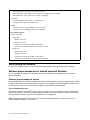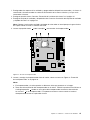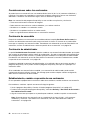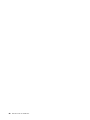Lenovo ThinkCentre M70e Guías Del Usuario Manual
- Tipo
- Guías Del Usuario Manual

Guíadelusuariode
ThinkCentre
Tiposdemáquina:0804,0809,0811,0822,0825,0828,0830,0833,
0837,0843,0845,0847y0849

Nota:Antesdeutilizarestainformaciónyelproductoalquedasoporte,noolvideleerlapublicaciónGuía
deseguridadygarantíadeThinkCentreyApéndiceA“Avisos”enlapágina73.
Segundaedición(Septiembre2011)
©CopyrightLenovo2010,2011.
AVISODEDERECHOSLIMITADOSYRESTRINGIDOS:silosproductososoftwaresesuministransegúnelcontrato
“GSA”(GeneralServicesAdministration),lautilización,reproducciónodivulgaciónestánsujetasalasrestricciones
establecidasenelContratoNúm.GS-35F-05925.

Contenido
Informacióndeseguridad
importante..............iii
Capítulo1.Visióngeneraldel
producto.................1
Características................1
Especicaciones...............3
Visióngeneraldelsoftware...........4
Softwareproporcionadoconelsistema
operativoWindows............4
Ubicaciones.................6
Ubicacióndeconectores,controlese
indicadoresenlapartefrontaldelsistema...6
Ubicacióndelosconectoresypiezasenla
parteposteriordelsistema.........7
Ubicacióndeloscomponentes.......9
Ubicacióndelaspiezasenlaplacadel
sistema.................9
Ubicacióndelasunidadesinternas.....10
Capítulo2.Instalaciónosustitución
dehardware..............13
Manejodedispositivossensiblesalaelectricidad
estática.................13
Instalaciónosustitucióndehardware......13
Instalacióndeopcionesexternas.....13
Extraccióndelacubiertadelsistema....14
Extracciónyreinstalacióndelmarcobiselado
frontal................15
Accesoaloscomponentesylasunidadesde
laplacadelsistema...........16
InstalaciónosustitucióndeunatarjetaPCI.18
Instalaciónosustitucióndeunmódulode
memoria...............20
Sustitucióndelabatería.........22
Sustitucióndelconjuntodeventiladory
disipadordecalor...........23
Sustitucióndelmicroprocesador......26
Sustitucióndelconjuntodelafuentede
alimentación..............29
Sustitucióndelaunidadóptica......33
Sustitucióndelaunidaddediscoduro...36
Sustitucióndelconjuntodelventilador
frontal................39
SustitucióndeltecladoodelmouseUSB..42
Cómonalizarlasustitucióndepiezas...42
Obtencióndecontroladoresdedispositivo...43
Característicasdeseguridadbásicas......43
Cabledebloqueointegrado........44
Candado...............45
Protecciónmediantecontraseña......45
Borradodeunacontraseñaperdidauolvidada
(borradodeCMOS)...........45
Capítulo3.Informaciónde
recuperación.............47
Creaciónyutilizacióndesoportesde
recuperación...............47
Creacióndesoportesderecuperación...47
Utilizacióndesoportesderecuperación...48
Realizacióndeoperacionesdecopiadeseguridad
yrecuperación...............49
Realizacióndeunaoperacióndecopiade
seguridad...............49
Realizacióndeunaoperaciónde
recuperación.............49
UtilizacióndelespaciodetrabajodeRescueand
Recovery.................50
Creaciónyusodeunsoportederescate....51
Creacióndeunsoportederescate.....51
Usodeunsoportederecuperación....52
Instalaciónoreinstalacióndecontroladoresde
dispositivo................52
Resolucióndeproblemasderecuperación....53
Capítulo4.Utilizacióndelprograma
SetupUtility..............55
IniciodelprogramaSetupUtility........55
Visualizaciónocambiodevalores.......55
Utilizacióndecontraseñas..........55
Consideracionessobrelascontraseñas...56
Contraseñadeencendido........56
Contraseñadeadministrador.......56
Establecimiento,cambioosupresióndeuna
contraseña..............56
Habilitaciónoinhabilitacióndeundispositivo..57
Seleccióndeundispositivodearranque....57
Seleccióndeundispositivodearranque
temporal...............57
Visualizaciónocambiodelasecuenciade
dispositivosdearranque.........58
CómosalirdelprogramaSetupUtility.....58
Capítulo5.Actualizacióndelos
programasdelsistema........59
Utilizacióndelosprogramasdelsistema....59
Actualización(ash)delBIOSdesdeundisco..59
©CopyrightLenovo2010,2011
i

Actualización(ash)delBIOSdesdeelsistema
operativo.................60
Recuperacióndeunerrordeactualizaciónde
POSTyBIOS...............60
Capítulo6.Resolucióndeproblemas
yprogramasdediagnóstico.....63
Resolucióndeproblemasbásicos.......63
Programasdediagnóstico..........64
LenovoThinkVantageToolbox.......64
PC-DoctorforRescueandRecovery....65
PC-DoctorforDOS...........65
Cómolimpiarunratónóptico.........66
Capítulo7.Obtencióndeinformación,
ayudayservicio............67
Recursosdeinformación..........67
CarpetaOnlineBooks..........67
LenovoThinkVantageTools........67
ThinkVantageProductivityCenter.....68
LenovoWelcome............68
AccessHelp..............68
Seguridadygarantía..........68
SitiowebdeLenovo
(http://www.lenovo.com).........69
SitiowebdesoportedeLenovo......69
Ayudayservicio..............69
Utilizacióndeladocumentaciónylos
programasdediagnóstico........69
Llamadaalserviciotécnico........70
Utilizacióndeotrosservicios.......71
Adquisicióndeserviciosadicionales....71
ApéndiceA.Avisos..........73
Avisosobrelasalidadetelevisión.......74
MarcaCE(Conformidadeuropea).......74
Marcasregistradas.............74
Informaciónadicionalsobreregulación.....74
InformaciónsobrereciclajeparaBrasil.....74
InformacióndereciclajedebateríasparaTaiwán.75
InformacióndereciclajedebateríasparalaUnión
EuropeayNoruega.............75
Índice.................77
iiGuíadelusuariodeThinkCentre

Informacióndeseguridadimportante
PRECAUCIÓN:
Antesdeutilizarestemanual,asegúresedeleerycomprendertodalainformaciónsobreseguridad
relacionadadeesteproducto.Consultelainformaciónenestasecciónylainformacióndeseguridad
enlaGuíadeseguridadygarantíadeThinkCentrequerecibióconesteproducto.Leerycomprenderla
informaciónsobreseguridadreduceelriesgodedañospersonalesodañosenelproducto.
SiyanodisponedeunacopiadelaGuíadeseguridadygarantíadeThinkCentre,puedeobtener
unaversiónenformatoPDF(PortableDocumentFormat)enelsitiowebdesoportedeLenovo
®
en
http://support.lenovo.com.TambiénpuededescargarlaGuíadeseguridadygarantíadeThinkCentreyesta
GuíadelusuariodeThinkCentreenotrosidiomasenelsitiowebdesoporteLenovo.
©CopyrightLenovo2010,2011
iii

ivGuíadelusuariodeThinkCentre

Capítulo1.Visióngeneraldelproducto
Enestecapítuloseproporcionainformaciónsobrelascaracterísticasdelsistema,lasespecicaciones,los
programasdesoftwarepreinstalados,lasubicacionesdelosconectores,deloscomponentes,delaspiezas
enlaplacadelsistemaylasunidadesinternas.
Estecapítulocontienelossiguientestemas:
•“Características”enlapágina1:Enesteapartadoseproporcionainformaciónsobrelascaracterísticas
delsistema.
•“Especicaciones”enlapágina3:Esteapartadoincluyeunalistaconlasespecicacionesfísicas
delsistema.
•“Visióngeneraldelsoftware”enlapágina4:Enesteapartadoseproporcionainformaciónacercadelos
programasdesoftwarequeseproporcionanconelsistema.
•“Ubicaciones”enlapágina6:Enesteapartadoseproporcionainformaciónparaayudarleaubicarlos
conectoresdelsistema,loscomponentes,laspiezasdelaplacadelsistemaylasunidadesinternas.
Características
Enesteapartadoseproporcionainformaciónacercadelascaracterísticasdelsistema.
Informacióndelsistema
Lainformaciónsiguienteabarcaunavariedaddemodelos.Paraobtenerinformacióndesumodelo
especíco,utiliceelprogramaSetupUtility.ConsulteCapítulo4“UtilizacióndelprogramaSetupUtility”
enlapágina55.
Microprocesador
Elsistemaseproporcionaconunodelossiguientesmicroprocesadores(eltamañodememoriacaché
internavaríasegúneltipodemodelo):
•MicroprocesadorIntel
®
Celeron
®
•MicroprocesadorIntelCore
™
2
•MicroprocesadorIntelPentium
®
Módulosdememoria
•Dasoporteahastadosmódulosdememoriadualenlíneaconvelocidaddoblededatos3(DIMMDDR3)
Unidadesinternas
•Lectordetarjetas(disponibleenalgunosmodelos)
•Unidadóptica
•UnidaddediscoduroSATA(SATA)(SerialAdvancedTechnologyAttachment)
Subsistemadevídeo
•Tarjetagrácaintegradaquefuncionamedianteunconectordeadaptador(VGA)
•RanuradetarjetagrácaPCI(PeripheralComponentInterconnect)Expressx16enlaplacadelsistema
paratarjetasgrácasseparadas
Subsistemadeaudio
©CopyrightLenovo2010,2011
1

•Audiodealtadenición(HD)integrado
•Conectordeauricularesyconectordemicrófonoenelpanelfrontal
•Conectordeentradadelíneadeaudio,conectordesalidadelíneadeaudioyconectordemicrófonoen
elpanelposterior
Conectividad
•ControladorEthernetintegradoa10/100/1000Mbps
Funcionesdegestióndelsistema
•Posibilidaddealmacenamientodelosresultadosdelapruebadeautopruebadeencendido(POST)
dehardware
•Interfazdealimentaciónyconguraciónavanzada(ACPI)
•Arranquedeencendidoautomático
•DesktopManagementInterface(DMI)
•IntelTrustedExecutionTechnology(TXT)
•Entornodeejecucióndeprearranque(PXE)
•SystemManagement(SM)BasicInput/OutputSystem(BIOS)ysoftwareSM
•WakeonLAN(WOL)
•InstrumentaldeadministracióndeWindows(WMI)(WMIeslainfraestructuraparaadministracióndedatos
yoperacionesensistemasoperativosWindows).
Característicasdeentrada/salida(I/O)
•Puertoseriede9patillas(unoestándaryotroopcional)
•ConectorEthernet
•SeisconectoresUSB(UniversalSerialBus)(dosenelpanelfrontalycuatroenelpanelposterior)
•Tresconectoresdeaudioenelpanelposterior(conectordeentradaenlíneadeaudio,desalidaen
líneadeaudioydemicrófono)
•Dosconectoresdeaudioenelpanelfrontal(conectordeauricularesyconectordemicrófono)
•ConectordemonitorVGAenelpanelposterior
Sideseamásinformación,consulte“Ubicacióndeconectores,controleseindicadoresenlapartefrontal
delsistema”enlapágina6
y“Ubicacióndelosconectoresypiezasenlaparteposteriordelsistema”en
lapágina7.
Expansión
•Unabahíadeunidadesdediscoduro
•Unabahíadeunidadesópticas
•UnaranuradetarjetaPCIExpressx1
•UnaranuradetarjetagrácaPCIExpressx16
•Unabahíadeunidadparaellectordetarjetasdelgadas
•DosranurasdetarjetaPCI
FuentedealimentaciónElsistemaseproporcionaconunadelassiguientesfuentesdealimentación:
•Fuentedealimentacióndeentradauniversalde240vatios
Característicasdeseguridad
2GuíadelusuariodeThinkCentre

•Unacontraseñadeencendidoyunadeadministradorparaimpedirelusonoautorizadodelsistema
•Computrace
•Conmutadordepresenciadecubierta(tambiénllamadoconmutadordeintrusión)(disponibleenalgunos
modelos)
•HabilitaciónoinhabilitacióndedispositivosSATA
•Habilitaciónoinhabilitacióndelpuertoserie
•HabilitaciónoinhabilitacióndeconectoresUSB
•Tecladoconlectordehuellasdactilares(enalgunosmodelos)
•Controldelasecuenciadearranque
•Arranquesintecladoniratón
•Soporteparaañadiruncabledebloqueointegrado(bloqueoKensington).Consulte“Cabledebloqueo
integrado”enlapágina44
paraobtenermásinformación).
•Soporteparaañadirunapresillaparacandado(consulte“Candado”enlapágina45
paraobtenermás
información)
Programasdesoftwarepreinstalados
Elsistematienepreinstaladoalgunosprogramasdesoftwareparaayudarleatrabajarconmayorseguridady
facilidad.Paraobtenermásinformación,consulte“Visióngeneraldelsoftware”enlapágina4
.
Sistemaoperativopreinstalado
Elsistematienepreinstaladounodelossiguientessistemasoperativos:
•Microsoft
®
Windows
®
7
•MicrosoftWindowsVista
®
•MicrosoftWindowsXPProfessional(preinstaladomediantederechosdeinstalacióndeversiones
anterioresenWindows7ProfessionalyenWindowsVistaUltimate)
Sistemasoperativoscerticadosoconcompatibilidadcomprobada
1
(varíasegúneltipodemodelo)
•Linux
®
Especicaciones
Esteapartadoincluyeunalistaconlasespecicacionesfísicasdelsistema.
Dimensiones
Ancho:99mm(3,9pulgadas)
Altura:335mm(13,19pulgadas)
Fondo:382mm(15,04pulgadas)
Peso
Conguraciónmáximacomoseenvía:6,6kg(14,55libras)
Entorno
•Temperaturaambiente:
1.Enelmomentoenqueseimprimióestapublicación,seestabacerticandoocomprobandolacompatibilidaddelos
sistemasoperativosqueselistanaquí.Despuésdelapublicacióndeestemanual,puedequeLenovodetermine
queotrossistemasoperativossoncompatiblesconelsistema.Estalistapuedecambiar.Paradeterminarsiseha
certicadoocomprobadolacompatibilidaddeunsistemaoperativo,consulteelsitiowebdelproveedordelsistema
operativo.
Capítulo1.Visióngeneraldelproducto3

Enfuncionamiento:de10ºCa35ºC(de50ºFa95ºF)
Almacenamiento:-40°Ca60°C(-40°Fa140°F)ensupaquetedeenvíooriginal
Almacenamiento:-10°Ca60°C(14°Fa140°F)sinpaquete
•Humedad:
Enfuncionamiento:20%a80%(sincondensación)
Detenido:20%a90%(sincondensación)
•Altitud:
Enfuncionamiento:-50a10.000pies(-15,2a3.048m)
Detenido:de-50a35.000pies(de-15,2a10.668m)
Electricidaddeentrada
•Voltajedeentrada:
–Rangobajo:
Mínimo:100VCA
Máximo:127VCA
Rangodefrecuenciadeentrada:de50a60Hz
Valordelconmutadordeseleccióndevoltaje:115VCA
–Rangoalto:
Mínimo:200VCA
Máximo:240VCA
Rangodefrecuenciadeentrada:de50a60Hz
Valordelconmutadordeseleccióndevoltaje:230VCA
Visióngeneraldelsoftware
Elsistemaseproporcionaconunsistemaoperativopreinstaladoyvariasaplicacionespreinstaladas.
SoftwareproporcionadoconelsistemaoperativoWindows
Enesteapartadoseproporcionainformaciónacercadelsoftwarequeseproporcionaconelsistema
operativoWindows.
SoftwareproporcionadoporLenovo
Lenovoproporcionalossiguientesprogramasdesoftwareparaayudarleamejorarlaproductividadyreducir
losgastosasociadosconelmantenimientodelsistema.Losprogramasdesoftwareproporcionadosconel
sistemapuedenvariarenfuncióndeltipodemodeloysistemaoperativopreinstalado.
LenovoThinkVantageTools
ElprogramaLenovoThinkVantage
®
Toolsloguíaaunconjuntoderecursosdeinformaciónyproporciona
fácilaccesoadiversasherramientasparaayudarloatrabajarconmayorseguridadyfacilidad.Paraobtener
másinformación,consulte“LenovoThinkVantageTools”enlapágina67.
Nota:ElprogramaLenovoThinkVantageToolsúnicamenteestádisponibleensistemasquetienenel
sistemaoperativoWindows7deLenovo.
4GuíadelusuariodeThinkCentre

ThinkVantageProductivityCenter
ElprogramaThinkVantageProductivityCenterleconduceamúltiplesfuentesdeinformaciónyherramientas
paraayudarleacongurar,conocerymantenerelsistema,asícomoamejorarelrendimientodelsistema.
Paraobtenermásinformación,consulte“ThinkVantageProductivityCenter”enlapágina68
.
Nota:ElprogramaThinkVantageProductivityCenterúnicamenteestádisponibleensistemasquetienen
preinstaladoelsistemaoperativoWindowsVistaoWindowsXPdeLenovo.
LenovoWelcome
ElprogramaLenovoWelcomelepresentaalgunascaracterísticasincorporadaseinnovadorasdeLenovoy
leguíaporalgunastareasdeconguraciónimportantesparaayudarleaobtenerelmayorrendimientode
susistema.
Nota:ElprogramaLenovoWelcomeúnicamenteestádisponibleensistemasquetienenpreinstaladoel
sistemaoperativoWindows7oWindowsVistadeLenovo.
ProductRecovery
ElprogramaProductRecoverypermiterestaurarlaunidaddediscoduroalosvalorespredeterminados
defábrica.
RescueandRecoverydeThinkVantage
ElprogramaThinkVantageRescueandRecovery
®
(RnR)esunasoluciónderecuperaciónyrestauraciónde
unbotónqueincluyeunconjuntodeherramientasderecuperaciónautomáticaparaayudaradiagnosticar
problemasdelsistema,obtenerayudayrecuperarsedeanomalíasdelsistema,aúncuandonopueda
iniciarelsistemaoperativoWindows.
PasswordManager
ElprogramaPasswordManagercapturaycompletaautomáticamenteinformacióndeautenticaciónpara
aplicacionesWindowsysitiosweb.
Nota:ElprogramaPasswordManagersóloestádisponibleensistemasconelsistemaoperativoWindows7
deLenovopreinstalado.
ThinkVantageClientSecuritySolution
ElprogramaThinkVantageClientSecuritySolution(CSS)leayudaaprotegerlainformación,incluidala
informacióndeseguridadmásimportantecomocontraseñas,clavesdecifradoycredencialeselectrónicas
alavezqueevitaelaccesodeusuariosnoautorizadosalosdatos.
Nota:ElprogramaThinkVantageClientSecuritySolutionsóloestádisponibleensistemasdeLenovoconel
sistemaoperativoWindowsVistaoWindowsXPpreinstalado.
PowerManager
ElprogramaPowerManagerpermitegestionarlaenergíadelsistemaThinkCentre
®
deformacómoda,
exibleycompleta.MedianteelprogramaPowerManager,puedeajustarlosvaloresrelacionadosconla
energíaparaobtenerelequilibrioperfectoentreelrendimientodelsistemayelahorrodeenergía.
ThinkVantageSystemUpdate
ElprogramaThinkVantageSystemUpdate(TVSU)leayudaamantenerelsoftwaredelsistemaactualizado,
descargandoeinstalandopaquetesdesoftware(aplicacionesThinkVantage,controladoresdedispositivo,
actualizacionesBIOSyotrasactualizacionesdeterceros).Algunosejemplosdesoftwarequedebería
manteneractualizadosonlosprogramasproporcionadosporLenovo,comoelprogramaRescueand
RecoveryyelprogramaThinkVantageProductivityCenter.
Capítulo1.Visióngeneraldelproducto5

FingerprintSoftware
Ellectordehuellasdactilaresintegradoproporcionadoenalgunostecladosfuncionaconelprograma
FingerprintSoftwarepararegistrarsuhuelladactilaryasociarlaalacontraseñadeWindows.Deestaforma
laautenticacióndelahuelladactilarpuedesustituiralascontraseñasyfacilitaunaccesodeusuarioseguro
ysencillo.Untecladodelectordehuellasdactilaresestádisponibleendeterminadossistemasopuede
adquirirseparasistemasquedansoporteaestaopción.
LenovoThinkVantageToolbox
ElprogramaLenovoThinkVantageToolboxleayudaamantenerelsistema,mejorarlaseguridaddelsistema
informático,diagnosticarproblemasdelsistema,familiarizarseconlastecnologíasinnovadorasqueofrece
Lenovoyobtenermásinformaciónsobresusistema.Paraobtenermásinformación,consulte“Lenovo
ThinkVantageToolbox”enlapágina64
.
PC-DoctorforRescueandRecovery
ElprogramadediagnósticoPC-DoctorforRescueandRecoveryestápreinstaladoenelsistemaThinkCentre
comopartedelespaciodetrabajodeRescueandRecoveryparaayudarleadiagnosticarproblemasde
hardware.Tambiénpuedeinformardelosvalorescontroladosporelsistemaoperativoqueintereren
conelfuncionamientocorrectodelsistema.UtiliceelprogramadediagnósticoPC-DoctorforRescue
andRecoverysinolograiniciarelsistemaoperativoWindows.Paraobtenermásinformación,consulte
“PC-DoctorforRescueandRecovery”enlapágina65
.
AdobeReader
ElprogramaAdobeReaderesunaherramientaqueseutilizaparaver,imprimiryhacerbúsquedasen
documentosPDF.
Consulte“CarpetaOnlineBooks”enlapágina67
paraobtenermásinformaciónsobrecómoaccedery
visualizarlaspublicaciones.
Softwareantivirus
Elsistemaseproporcionaconsoftwareantivirusquepuedeutilizarseparadetectaryeliminarvirus.Lenovo
proporcionaunaversióncompletadesoftwareantivirusenelsistemaconunasubscripcióngratuitade30
días.Despuésdeestos30días,deberárenovarlalicenciaparaseguirrecibiendolasactualizaciones
delsoftwareantivirus.
Paraobtenermásinformaciónsobrecómoutilizarelsoftwareantivirus,consulteelsistemadeayuda
delsoftwareantivirus.
Ubicaciones
Enesteapartadoseproporcionainformaciónparaayudarleaubicarlosconectoresdelsistema,los
componentes,laspiezasdelaplacadelsistemaylasunidadesinternas.
Ubicacióndeconectores,controleseindicadoresenlapartefrontal
delsistema
Figura1“Ubicacionesdeconectorfrontal,controleindicador”enlapágina7muestralasubicacionesdelos
conectores,controleseindicadoresenlapartefrontaldelsistema.
6GuíadelusuariodeThinkCentre

Figura1.Ubicacionesdeconectorfrontal,controleindicador
1Botóndeexpulsión/cierredelaunidadóptica5ConectorUSB
2Interruptordealimentación6Conectordemicrófono
3Indicadordeactividaddelaunidaddediscoduro
7Conectordeauriculares
4Luzdelindicador
8ConectorUSB
Ubicacióndelosconectoresypiezasenlaparteposteriordelsistema
EnlaFigura2“Ubicacionesdelosconectoresypiezasposteriores”enlapágina8semuestralaubicación
delosconectoresylaspiezasenlaparteposteriordelsistema.Algunosconectoresdelaparteposteriordel
sistematienenuncódigodecoloresparaayudarleadeterminardóndeconectarloscablesenelsistema.
Capítulo1.Visióngeneraldelproducto7

Figura2.Ubicacionesdelosconectoresypiezasposteriores
1Conectordelcabledealimentación7Conectordeentradadeaudio
2Puertoserie
8RanuradetarjetagrácaPCIExpressx16
3ConectordemonitorVGA9RanuradetarjetaPCIExpressx1
4ConectoresUSB(4)10RanurasdetarjetaPCI(2)
5Conectordemicrófono11ConectorEthernet
6Conectordesalidadeaudio12ConectordetecladoyratónPersonalSystem/2(PS/2)
(disponibleenalgunosmodelos)
ConectorDescripción
Conectordeentradadelíneade
audio
Seutilizapararecibirseñalesdeaudiodesdeundispositivodesonidoexterno,
comounsistemaestéreo.Cuandoconectaundispositivodeaudioexterno,se
conectauncableentreelconectordesalidadelíneadeaudiodeldispositivoyel
conectordeentradadelíneadeaudiodelsistema.
Conectordesalidadelíneade
audio
Seutilizaparaenviarseñalesdeaudiodesdeelsistemaadispositivosexternos,
comoaltavocesconalimentaciónexterna(altavocesconamplicadorintegrado),
auriculares,tecladosmultimedia,elconectordeentradadelíneadeaudiodeun
sistemaestéreouotrosdispositivosdegrabaciónexternos.
ConectorEthernetSeutilizaparaconectaruncableEthernetparaunaLAN(reddeárealocal).
Nota:ParautilizarelsistemadentrodeloslímitesestablecidosporFCCparalos
aparatosdeClaseB,utiliceuncableEthernetdeCategoría5.
ConectordemicrófonoSeutilizaparaconectarunmicrófonoalsistemacuandodeseegrabarsonidoosi
utilizasoftwaredereconocimientodevoz.
Puertoserie
Seutilizaparaconectarunmódemexterno,unaimpresoraserieuotros
dispositivosqueutilicenunpuertoseriede9patillas.
8GuíadelusuariodeThinkCentre

ConectorDescripción
ConectorUSBSeutilizaparaconectarundispositivoquerequieraunconectorUSB,comoun
teclado,unratón,unescánerounaimpresoraUSB.SilosconectoresUSBdel
sistemanosonsucientesparaconectartodoslosdispositivosUSB,puede
adquirirunconcentradorUSB,queseutilizaparaconectardispositivosUSB
adicionales.
ConectordemonitorVGASeutilizaparaconectarunmonitorVGAuotrosdispositivosquenecesitenun
conectordemonitorVGA.
Ubicacióndeloscomponentes
EnlaFigura3“Ubicacionesdecomponentes”enlapágina9semuestranlasubicacionesdelosdiversos
componentesdelsistema.Paraextraerlacubiertadelsistemaypoderaccederalinteriordelsistema,
consulte“Extraccióndelacubiertadelsistema”enlapágina14
.
Figura3.Ubicacionesdecomponentes
1Conjuntodeventiladorydisipadordecalor
6Marcobiseladofrontal
2Conjuntodelafuentedealimentación7Conjuntodelventiladorfrontal
3Módulosdememoria(2)
8Unidaddediscoduro
4Unidadóptica9TarjetaPCI(disponibleenalgunosmodelos)
5ConjuntodeUSByaudiofrontal10Conductodeventiladordedisipadordecalor
Ubicacióndelaspiezasenlaplacadelsistema
EnlaFigura4“Ubicacióndelaspiezasdelaplacadelsistema”enlapágina10semuestralaubicación
delaspiezasenlaplacadelsistema.
Capítulo1.Visióngeneraldelproducto9

Figura4.Ubicacióndelaspiezasdelaplacadelsistema
1Microprocesador
12Conectordelpanelfrontal
2Conectordelventiladordelmicroprocesador13ConectoresUSB(2)
3Ranurasdememoria(2)14Conecvtorserie(COM2)
4Conectordesensortérmico15Conectordeaudiofrontal
5Conectordealimentaciónde24patillas16Conectordealtavozinterno
6Conectorparalelo17RanurasdetarjetaPCI(2)
7Batería18RanuradetarjetaPCIExpressx1
8Conectorconmutadordepresenciadecubierta
(conectorconmutadordeintrusión)(disponiblealgunos
modelos)
19RanuradetarjetagrácaPCIExpressx16
9ConectoresSATA(3)20Conectordelventiladordelsistema
10Puentedeborrado/recuperacióndeCMOS
(ComplementaryMetalOxideSemiconductor)
21Conectordealimentaciónde4patillas
11Conectordelventiladordealimentación22ConectorderatónytecladoPS/2
Ubicacióndelasunidadesinternas
Lasunidadesinternassondispositivosqueelsistemautilizaparaleeryalmacenardatos.Puedeañadir
unidadesalsistemaparaincrementarlacapacidaddealmacenamientoypermitirqueelsistemaleaotros
tiposdesoportesdealmacenamiento.Lasunidadesinternasseinstalanenbahías.Enestemanual,las
bahíassedenominanbahía1,bahía2,etc.
Alinstalarunaunidadinterna,esimportantetenerencuentaeltipoytamañodeunidadquesepuede
instalarosustituirencadabahíayconectarcorrectamenteloscablesalaunidadinstalada.Consulteel
10GuíadelusuariodeThinkCentre

apartadocorrespondienteenCapítulo2“Instalaciónosustitucióndehardware”enlapágina13paraobtener
instruccionessobrecomoinstalarosustituirunidadesinternasdelsistema.
EnlaFigura5“Ubicacionesdelasbahíasdeunidades”enlapágina11semuestranlasubicacionesdelas
diversasbahíasdelsistema.
Figura5.Ubicacionesdelasbahíasdeunidades
1Bahía1-Bahíadeunidadóptica(conunidadópticainstalada)
2Bahía2-Bahíadeunidadparaellectordetarjetasdelgadas
3Bahía3-BahíadeunidadesdediscoduroSATA
Capítulo1.Visióngeneraldelproducto11

12GuíadelusuariodeThinkCentre

Capítulo2.Instalaciónosustitucióndehardware
Enestecapítuloseproporcionanlasinstruccionesparainstalarosustituirhardwaredelsistema.
Estecapítulocontienelossiguientestemas:
•“Manejodedispositivossensiblesalaelectricidadestática”enlapágina13
•“Instalaciónosustitucióndehardware”enlapágina13
•“Obtencióndecontroladoresdedispositivo”enlapágina43
•“Característicasdeseguridadbásicas”enlapágina43
Manejodedispositivossensiblesalaelectricidadestática
Noabralabolsaantiestáticaquecontienelanuevapiezahastaquesehayaextraídolapiezadefectuosa
delsistemayestépreparadoparainstalarlanueva.Laelectricidadestática,aunqueesinofensivaparalas
personas,puedecausargravesdañosaloscomponentesylaspiezasdelsistema.
Paraevitardañoscausadosporlaelectricidadestática,tomelassiguientesprecaucionescuandomaneje
laspiezasycomponentesdelsistema:
•Limitelosmovimientos.Elmovimientopuedegenerarelectricidadestáticaalrededordelusuario.
•Manejesiempreconcuidadolaspiezasylosdemáscomponentesdelsistema.ManejelastarjetasPCI,
losmódulosdememoria,lasplacasdelsistemaylosmicroprocesadoresporlosextremos.Notoque
nuncacircuitosexpuestos.
•Evitequeotraspersonastoquenlaspiezasyotroscomponentesdelsistema.
•Antesdesustituirunapiezanueva,pongaencontactodurantedossegundoscomomínimolabolsa
antiestáticaquecontienelapiezaconunacubiertametálicadelaranuradeexpansiónoconcualquier
otrasuperciemetálicadelsistemaqueestésinpintar.Asísereducelaelectricidadestáticadelpaquete
ydelcuerpo.
•Extraigalanuevapiezadelabolsaantiestáticaeinstáleladirectamenteenelsistemasincolocarlasobre
ningunasupercie.Encasodequehacerestoleresultedifícilenalgunasituaciónespecíca,coloque
labolsaantiestáticadelanuevapiezasobreunasupercielisayplanay,acontinuación,coloquela
piezanuevasobrelabolsa.
•Nodepositelapiezaenlacubiertadelsistemanienningunaotrasuperciemetálica.
Instalaciónosustitucióndehardware
Enestasecciónseproporcionanlasinstruccionesparainstalarosustituirhardwaredelsistema.Puede
ampliarlasposibilidadesdelsistemamediantelaadicióndemódulosdememoria,tarjetasPCIounidadesy
sustituirhardwaredefectuosoparamantenerelsistema.
Notas:
1.UtilicesólopiezasdelsistemaproporcionadasporLenovo.
2.Alinstalarosustituirunaopción,sigalasinstruccionescorrespondientesdeestasecciónjuntocon
lasinstruccionesproporcionadasconlaopción.
Instalacióndeopcionesexternas
Puedeinstalaropcionesexternasenelsistema,talescomoaltavocesexternos,unaimpresoraounescáner.
Paraalgunasopcionesexternas,debeinstalarsoftwareadicionalademásderealizarlaconexiónfísica.Al
©CopyrightLenovo2010,2011
13

instalarunaopciónexterna,consulte“Ubicacióndeconectores,controleseindicadoresenlapartefrontal
delsistema”enlapágina6y“Ubicacióndelosconectoresypiezasenlaparteposteriordelsistema”enla
página7paraidenticarelconectornecesario.Acontinuación,sigalasinstruccionesqueacompañanala
opciónpararealizarlaconexióneinstalarelsoftwareoloscontroladoresdedispositivonecesariospara
laopción.
Extraccióndelacubiertadelsistema
Atención:Noabraelsistemaniintenterealizarningunareparaciónantesdeleerycomprenderla“Informaciónde
seguridadimportante”delapublicaciónGuíadeseguridadygarantíadeThinkCentreproporcionadaconelsistema.
ParaobtenerunacopiadelapublicaciónGuíadeseguridadygarantíadeThinkCentre,vayaa:
http://support.lenovo.com
Enesteapartadoseproporcionaninstruccionesparaextraerlacubiertadelsistema.
PRECAUCIÓN:
Apagueelsistemayesperedetresacincominutosparaqueelsistemaseenfríeantesdeextraerla
cubiertadelsistema.
Paraextraerlacubiertadelsistema,sigaestospasos:
1.Extraigatodoslossoportesdelasunidades.Acontinuación,apaguetodoslosdispositivosconectados
yelsistema.
2.Desconectetodosloscablesdealimentacióndelastomaseléctricas.
3.Desconecteelcabledealimentación,loscablesdeEntrada/Salidaycualquierotrocableconectado
alsistema.
4.Retirecualquierdispositivodebloqueoquejelacubiertadelsistemacomo,porejemplo,uncablede
bloqueointegradoounapresillaparacandado.Consulte“Cabledebloqueointegrado”enlapágina44
o“Candado”enlapágina45.
5.Extraigalosdostornillosquejanlacubiertadelsistemaydeslicelacubiertadelsistemahaciala
parteposteriorparaextraerla.
Figura6.Extraccióndelacubiertadelsistema
14GuíadelusuariodeThinkCentre

Extracciónyreinstalacióndelmarcobiseladofrontal
Atención:Noabraelsistemaniintenterealizarningunareparaciónantesdeleerycomprenderla“Informaciónde
seguridadimportante”delapublicaciónGuíadeseguridadygarantíadeThinkCentreproporcionadaconelsistema.
ParaobtenerunacopiadelapublicaciónGuíadeseguridadygarantíadeThinkCentre,vayaa:
http://support.lenovo.com
Enesteapartadoseproporcionanlasinstruccionesparaextraeryreinstalarelmarcobiseladofrontal.
Paraextraeryreinstalarelmarcobiseladofrontal,sigaestospasos:
1.Extraigatodoslossoportesdelasunidadesyapaguetodoslosdispositivosconectadosyelsistema.A
continuación,desconectetodosloscablesdealimentacióndelastomaseléctricasylosqueestén
conectadosalsistema.
2.Extraigalatapadelsistema.Consulte“Extraccióndelacubiertadelsistema”enlapágina14.
3.Extraigaelmarcobiseladofrontalsoltandolastrespestañasdeplásticoenlapartesuperiordelmarco
biseladofrontalygirandoelmarcobiseladofrontalparaextraerlodelsistema.Apoyeconcuidadoel
marcobiseladofrontalaunladosindesconectarelinterruptordealimentaciónyelcabledelconjunto
deLED(diodoemisordeluz).
Figura7.Extraccióndelmarcobiseladofrontal
Capítulo2.Instalaciónosustitucióndehardware15

4.Paravolverainstalarelmarcobiseladofrontal,alineelasotrastrespestañasdeplásticodelaparte
inferiordelmarcobiseladofrontalconlosoricioscorrespondientesdelchasisy,acontinuación,gireel
marcobiseladofrontalhaciaelinteriorhastaqueencajeensuposición.
Figura8.Reinstalacióndelmarcobiseladofrontal.
5.Vayaa“Cómonalizarlasustitucióndepiezas”enlapágina42.
Accesoaloscomponentesylasunidadesdelaplacadelsistema
Atención:Noabraelsistemaniintenterealizarningunareparaciónantesdeleerycomprenderla“Informaciónde
seguridadimportante”delapublicaciónGuíadeseguridadygarantíadeThinkCentreproporcionadaconelsistema.
ParaobtenerunacopiadelapublicaciónGuíadeseguridadygarantíadeThinkCentre,vayaa:
http://support.lenovo.com
Enesteapartadoseproporcionaninstruccionessobrecómoaccederalasunidadesyloscomponentes
delaplacadelsistema.
Paraaccederaloscomponentesylasunidadesdelaplacadelsistema,realicelosiguiente:
1.Extraigatodoslossoportesdelasunidadesyapaguetodoslosdispositivosconectadosyelsistema.A
continuación,desconectetodosloscablesdealimentacióndelastomaseléctricasylosqueestén
conectadosalsistema.
2.Extraigalacubiertadelsistemaparaaccederaloscomponentesdelaplacadelsistema.Consulte
“Extraccióndelacubiertadelsistema”enlapágina14.
3.Extraigaelmarcobiseladofrontal.
16GuíadelusuariodeThinkCentre

4.Gireelconjuntodelabahíadelaunidadópticahaciaarribaparapoderaccederatodosloscables,
unidadesyotroscomponentesinternos.
Figura9.Girodelconjuntodelabahíadelaunidadhaciaarriba
5.Parabajarelconjuntodebahíadeunidades,presioneelreténdelconjuntodebahíadeunidades1
haciadentroygireelconjuntodebahíadeunidadeshaciaabajocomosemuestra.
Figura10.Bajadadelconjuntodebahíadeunidades
Capítulo2.Instalaciónosustitucióndehardware17

InstalaciónosustitucióndeunatarjetaPCI
Atención:Noabraelsistemaniintenterealizarningunareparaciónantesdeleerycomprenderla“Informaciónde
seguridadimportante”delapublicaciónGuíadeseguridadygarantíadeThinkCentreproporcionadaconelsistema.
ParaobtenerunacopiadelapublicaciónGuíadeseguridadygarantíadeThinkCentre,vayaa:
http://support.lenovo.com
EnesteapartadoseproporcionaninstruccionesparainstalarosustituirunatarjetaPCI.
ElsistemadisponededosranurasdetarjetasPCIestándar,unaranuradetarjetaPCIExpressx1yunaranura
detarjetagrácaPCIExpressx16.Consulte“Ubicacióndelaspiezasenlaplacadelsistema”enlapágina9.
ParainstalarosustituirunatarjetaPCI,sigaestospasos:
1.Extraigatodoslossoportesdelasunidadesyapaguetodoslosdispositivosconectadosyelsistema.A
continuación,desconectetodosloscablesdealimentacióndelastomaseléctricasylosqueestén
conectadosalsistema.
2.Extraigalatapadelsistema.Consulte“Extraccióndelacubiertadelsistema”enlapágina14.
3.Realiceunadelasaccionessiguientes:
•SivaasustituirunatarjetaPCI,extraigaeltornilloquejalatarjetaPCIysueltelatarjetaPCIantigua
delaranuradetarjetaPCI.Acontinuación,extraigaconcuidadolatarjetaPCIantiguadelchasis,
comosemuestraenExtraccióndelatarjetaPCI.
Notas:
a.SihayalgúncableentrelatarjetaPCIylaplacadelsistema,tengaencuentaladistribuciónde
cablesy,acontinuación,desconecteloscables.
b.Silatarjetasemantieneensulugarmedianteunmecanismodecierredesujeción1,presione
elmecanismodecierredesujeciónparaliberarlatarjetaPCIdelmecanismodecierre.A
continuación,sujetelatarjetaPCIporlosextremosytiresuavementedeellahaciafueradela
ranuradetarjetaPCI.Siesnecesario,muevahaciaunladoyotroporiguallatarjetaPCIhasta
quesehayaextraídodelaranura.
c.Esposiblequedebaextraerelmarcobiseladofrontalygireelconjuntodebahíasdeunidades
haciaarribaparaevitarinterferenciaalextraerlatarjetaPCI.Consulte“Extracciónyreinstalación
delmarcobiseladofrontal”enlapágina15
y“Accesoaloscomponentesylasunidadesdela
placadelsistema”enlapágina16.
18GuíadelusuariodeThinkCentre

Figura11.ExtraccióndelatarjetaPCI
•SivaainstalarunatarjetaPCI,extraigalacubiertadelaranuradelatarjetaPCIcorrespondiente.
Consulte“Ubicacióndelaspiezasenlaplacadelsistema”enlapágina9paraidenticarlostiposde
ranuradetarjetaPCI.
4.ExtraigalanuevatarjetaPCIdesubolsaantiestática.
Capítulo2.Instalaciónosustitucióndehardware19

5.InstalelanuevatarjetaPCIenlaranuradetarjetaPCIadecuadadelaplacadelsistema.Luego,instale
eltornilloparajarlanuevatarjetaPCIensulugar.
Figura12.InstalacióndelatarjetaPCI
6.Siesnecesario,conectecualquiercableentrelatarjetaPCIylaplacadelsistema.Consulte“Ubicación
delaspiezasenlaplacadelsistema”enlapágina9paraidenticarlosdistintosconectoresen
laplacadelsistema.
Quédebehaceracontinuación:
•Paratrabajarconotrapiezadehardware,vayaalapartadopertinente.
•Paracompletarlainstalaciónolasustitución,vayaa“Cómonalizarlasustitucióndepiezas”enla
página42.
Instalaciónosustitucióndeunmódulodememoria
Atención:Noabraelsistemaniintenterealizarningunareparaciónantesdeleerycomprenderla“Informaciónde
seguridadimportante”delapublicaciónGuíadeseguridadygarantíadeThinkCentreproporcionadaconelsistema.
ParaobtenerunacopiadelapublicaciónGuíadeseguridadygarantíadeThinkCentre,vayaa:
http://support.lenovo.com
Esteapartadoproporcionainstruccionesacercadecómoinstalarosustituirunmódulodememoria.
ElsistematienedosranurasdememoriaparainstalarosustituirDIMMSDRAMDDR3queproporcionan
hastaunmáximode4GBdememoriadelsistema.Cuandoinstaleosustituyaunmódulodememoria,
utiliceDIMMSDRAMDDR3de1GBó2GBencualquiercombinaciónhastaunmáximode4GBde
memoriadelsistema.
Parainstalarosustituirunmódulodememoria,sigaestospasos:
20GuíadelusuariodeThinkCentre

1.Extraigatodoslossoportesdelasunidadesyapaguetodoslosdispositivosconectadosyelsistema.A
continuación,desconectetodosloscablesdealimentacióndelastomaseléctricasylosqueestén
conectadosalsistema.
2.Extraigalatapadelsistema.Consulte“Extraccióndelacubiertadelsistema”enlapágina14.
3.Apoyeelsistemasobreunlateralparaaccedermásfácilmentealaplacadelsistema.
4.Ubiquelasranurasdememoriaenlaplacadelsistema.Consulte“Ubicacióndelaspiezasenlaplaca
delsistema”enlapágina9.
5.Extraigacualquierpiezaydesconectecualquiercablequepuedaimpedirelaccesoalasranuras
dememoria.
6.Realiceunadelasaccionessiguientes:
•Sivaasustituirunmódulodememoria,abralosclipsdesujeciónyextraigaelmódulodememoria
antiguoqueestáinstaladoenestemomento.
Figura13.Extraccióndelmódulodememoria
•Sivaainstalarunmódulodememoria,abralosclipsdesujecióndelaranuradememoriaenlaque
deseeinstalarelmódulodememoria.
Figura14.Aperturadelosclipsdesujecióndelaranuradememoria
Capítulo2.Instalaciónosustitucióndehardware21

7.Coloqueelmódulodememorianuevoencimadelaranuradememoria.Asegúresedequelamuesca1
delnuevomódulodememoriasealineeconlallave2enlaranuradememoria.Acontinuación,empuje
elnuevomódulodememoriaperpendicularmenteenlaranuradememoriahastaquesecierrenlosclips
desujeciónyelnuevomódulodememoriaencajeensuposición.
Figura15.Instalacióndelmódulodememoria
8.Vuelvaainstalarlaspiezasyaconectarloscablesquesehayanextraídoodesconectado.
Quédebehaceracontinuación:
•Paratrabajarconotrapiezadehardware,vayaalapartadopertinente.
•Paracompletarlainstalaciónolasustitución,vayaa“Cómonalizarlasustitucióndepiezas”enla
página42.
Sustitucióndelabatería
Atención:Noabraelsistemaniintenterealizarningunareparaciónantesdeleerycomprenderla“Informaciónde
seguridadimportante”delapublicaciónGuíadeseguridadygarantíadeThinkCentreproporcionadaconelsistema.
ParaobtenerunacopiadelapublicaciónGuíadeseguridadygarantíadeThinkCentre,vayaa:
http://support.lenovo.com
Elsistematieneuntipoespecialdememoriaquemantienelafecha,lahoraylainformacióndeconguración
paralascaracterísticasincorporadas.Labateríaseencargademanteneractivaestainformaciónenel
sistemacuandoseapagaelsistema.
Normalmentenoesprecisocargarnimantenerlabateríaduranteeltiempodevidadelamisma;no
obstante,ningunabateríaduraparasiempre.Silabateríadejadefuncionar,seperderánlafecha,lahoray
lainformacióndeconguración,incluidaslascontraseñas.Cuandoseenciendaelsistemaapareceráun
mensajedeerror.
Antesderealizarelsiguienteprocedimiento,asegúresedeleerycomprenderlainformaciónsobreel
reemplazoydesechodelabateríaenlassecciones“Baterías”y“Avisoparalabateríadelitio”delaGuíade
seguridadygarantíadeThinkCentre.
Parasustituirlabatería,sigaestospasos:
1.Extraigatodoslossoportesdelasunidadesyapaguetodoslosdispositivosconectadosyelsistema.A
continuación,desconectetodosloscablesdealimentacióndelastomaseléctricasylosqueestén
conectadosalsistema.
2.Extraigalatapadelsistema.Consulte“Extraccióndelacubiertadelsistema”enlapágina14.
22GuíadelusuariodeThinkCentre

3.Girehaciaarribaelconjuntodelabahíadelaunidadóptica.Consulte“Accesoaloscomponentesylas
unidadesdelaplacadelsistema”enlapágina16.
4.Localicelabatería.Consulte“Ubicacióndelaspiezasenlaplacadelsistema”enlapágina9.
5.Extraigalaspiezasydesconecteloscablesquepuedanimpedirelaccesoalabatería.
6.Retirelabateríaantigua.
Figura16.Extraccióndelabateríaantigua
7.Instalelabateríanueva.
Figura17.Instalacióndelabateríanueva
8.Vuelvaainstalarlaspiezasyaconectarloscablesquesehayanextraídoodesconectado.
9.Bajeelconjuntodelabahíadeunidades.Consulte“Accesoaloscomponentesylasunidadesdela
placadelsistema”enlapágina16.
10.Vuelvaainstalarlacubiertadelsistemayaconectarloscablesexternos.Consulte“Cómonalizarla
sustitucióndepiezas”enlapágina42.
11.Enciendaelsistemaytodoslosdispositivosconectados.
Nota:Cuandoseenciendaelsistemaporprimeravezdespuésdehabersustituidolabatería,podrá
aparecerunmensajedeerror.Estaesunareacciónnormaldespuésdesustituirlabatería.
12.UtiliceelprogramaSetupUtilityparaestablecerlafecha,hora,contraseñasycualquierotrainformación
deconguración.ConsulteCapítulo4“UtilizacióndelprogramaSetupUtility”enlapágina55.
Quédebehaceracontinuación:
•Paratrabajarconotrapiezadehardware,vayaalapartadopertinente.
•Paracompletarlainstalación,vayaa“Cómonalizarlasustitucióndepiezas”enlapágina42.
Sustitucióndelconjuntodeventiladorydisipadordecalor
Atención:Noabraelsistemaniintenterealizarningunareparaciónantesdeleerycomprenderla“Informaciónde
seguridadimportante”delapublicaciónGuíadeseguridadygarantíadeThinkCentreproporcionadaconelsistema.
ParaobtenerunacopiadelapublicaciónGuíadeseguridadygarantíadeThinkCentre,vayaa:
http://support.lenovo.com
Capítulo2.Instalaciónosustitucióndehardware23

Enesteapartadoseproporcionanlasinstruccionesparasustituirelconjuntodeventiladorydisipadorde
calor.
PRECAUCIÓN:
Esposiblequelatemperaturadelconjuntodeventiladorydisipadordecalorseamuyelevada.
Apagueelsistemayesperedetresacincominutosparaqueelsistemaseenfríeantesdeextraerla
cubiertadelsistema.
Parasustituirelconjuntodeventiladorydisipadordecalor,sigaestospasos:
1.Extraigatodoslossoportesdelasunidadesyapaguetodoslosdispositivosconectadosyelsistema.A
continuación,desconectetodosloscablesdealimentacióndelastomaseléctricasylosqueestén
conectadosalsistema.
2.Extraigalatapadelsistema.Consulte“Extraccióndelacubiertadelsistema”enlapágina14.
3.Extraigaelmarcobiseladofrontal.Consulte“Extracciónyreinstalacióndelmarcobiseladofrontal”
enlapágina15
.
4.Girehaciaarribaelconjuntodelabahíadelaunidadóptica.Extraigalosdostornillosquejanel
conductordelventiladordeldisipadordecalorylevanteelconductodelventiladordeldisipadorde
calorparaextraerlodelchasis.
Figura18.Extraccióndelconductodeventiladordeldisipadordecalor
5.Desconecteelcabledelconjuntodeventiladorydisipadordecalordelconectordelventiladordel
microprocesadordelaplacadelsistema.Consulte“Ubicacióndelaspiezasenlaplacadelsistema”
enlapágina9.
6.Sigaestasecuenciaparaextraerloscuatrotornillosquejanelconjuntodeventiladorydisipadorde
caloralaplacadelsistema:
a.Extraigaparcialmenteeltornillo1,luegoextraigacuidadosamenteeltornillo2yretire
completamenteeltornillo1.
b.Extraigaparcialmenteeltornillo3,luegoextraigacuidadosamenteeltornillo4yretire
completamenteeltornillo
3.
24GuíadelusuariodeThinkCentre

Nota:Extraigaconcuidadoloscuatrotornillosdelaplacadelsistemaparaevitarcualquierposibledaño
enlaplaca.Loscuatrotornillosnopuedenextraersedelconjuntodeventiladorydisipadordecalor.
Figura19.Tornillosquejanelconjuntodeventiladorydisipadordecalor
7.Retiredelaplacadelsistemaelconjuntodeventiladorydisipadordecalor.
Notas:
a.Esposiblequetengaquegirarconcuidadoelconjuntodeventiladorydisipadordecalorpara
liberarlodelmicroprocesador.
b.Cuandomanejeelconjuntodeventiladorydisipadordecalornotoquelagrasatérmicadelfondo
delconjunto.
8.Coloqueelnuevoconjuntodeventiladorydisipadordecalorenlaplacadelsistema,deformaquelos
cuatrotornillosesténalineadosconlosagujeroscorrespondientesdelaplacadelsistema.Asegúrese
dequecolocaadecuadamenteelnuevoconjuntodeventiladorydisipadordecalordemaneraque
sepuedaconectarfácilmenteelcabledelnuevoconjuntodeventiladorydisipadorenelconectordel
ventiladordelmicroprocesadorqueestáenlaplacadelsistema.
9.Sigaestasecuenciaparainstalarloscuatrotornillosyjarelconjuntodeventiladorydisipadordecalor
nuevo,comosemuestraenTornillosquejanelconjuntodeventiladorydisipadordecalor:
a.Aprieteparcialmenteeltornillo1,luegoaprietecompletamenteeltornillo2yaprietecompletamente
eltornillo1.
b.Aprieteparcialmenteeltornillo3,luegoaprietecompletamenteeltornillo4yaprietecompletamente
eltornillo3.
10.Conecteelcabledelnuevoconjuntodeventiladorydisipadordecaloralconectordelventiladordel
microprocesadordelaplacadelsistema.Consulte“Ubicacióndelaspiezasenlaplacadelsistema”
enlapágina9
.
Capítulo2.Instalaciónosustitucióndehardware25

11.Bajeycoloqueelconductodelventiladordeldisipadordecalorenlapartesuperiordeldisipadorde
caloryelconjuntodelventiladorhastalosdosoriciosdetornilloenelconductodelventiladordel
disipadordecalorsealineenconlosdeldisipadordecaloryelconjuntodelventilador.Instalelosdos
tornillosparajarelconductodeventiladordeldisipadordecalor.
Figura20.Instalacióndelconductodeventiladordeldisipadordecalor
Quédebehaceracontinuación:
•Paratrabajarconotrapiezadehardware,vayaalapartadopertinente.
•Paracompletarlainstalación,vayaa“Cómonalizarlasustitucióndepiezas”enlapágina42.
Sustitucióndelmicroprocesador
Atención:Noabraelsistemaniintenterealizarningunareparaciónantesdeleerycomprenderla“Informaciónde
seguridadimportante”delapublicaciónGuíadeseguridadygarantíadeThinkCentreproporcionadaconelsistema.
ParaobtenerunacopiadelapublicaciónGuíadeseguridadygarantíadeThinkCentre,vayaa:
http://support.lenovo.com
Enesteapartadoseproporcionanlasinstruccionesparasustituirelmicroprocesador.
PRECAUCIÓN:
Esposiblequelatemperaturadeldisipadordecalorydelmicroprocesadorseamuyelevada.
Apagueelsistemayesperedetresacincominutosparaqueelsistemaseenfríeantesdeextraerla
cubiertadelsistema.
Parasustituirelmicroprocesador,sigaestospasos:
26GuíadelusuariodeThinkCentre

1.Extraigatodoslossoportesdelasunidadesyapaguetodoslosdispositivosconectadosyelsistema.A
continuación,desconectetodosloscablesdealimentacióndelastomaseléctricasylosqueestén
conectadosalsistema.
2.Extraigalatapadelsistema.Consulte“Extraccióndelacubiertadelsistema”enlapágina14.
3.Extraigaelconjuntodeventiladorydisipadordecalor.Consulte“Sustitucióndelconjuntodeventilador
ydisipadordecalor”enlapágina23.
Nota:Coloqueelconjuntodeventiladorydisipadordecalorsobreunlateralparaquelagrasatérmica
delaparteinferiornoentreencontactoconnada.
4.Levanteelpequeñotirador3yabralatrampilla1paraaccederalmicroprocesador2.
Figura21.Accesoalmicroprocesador
5.Levanteyextraigaelmicroprocesadorfueradelsocket,comosemuestraenFigura22“Extracción
delmicroprocesador”enlapágina28.
Notas:
a.Elmicroprocesadoryelsocketpuedenserdiferentesdelosqueaparecenenlaimagen.
b.Tomenotadelaorientacióndelmicroprocesadorenelsocket.Tambiénlepuederesultarútilbuscar
eltriángulopequeño1situadoenunaesquinadelmicroprocesadoroanotarlaorientaciónde
lasmuescas2enelmicroprocesador.Esimportantetenerloencuentacuandoseinstalael
microprocesadornuevoenlaplacadelsistema.
Capítulo2.Instalaciónosustitucióndehardware27

c.Toquesólolosbordesdelmicroprocesador.Notoqueloscontactosdoradosdelaparteinferior.
d.Nodejecaernadaenelsocketdelmicroprocesadormientrasestéaldescubierto.Laspatillasdel
socketdebenmantenerselomáslimpiasposible.
Figura22.Extraccióndelmicroprocesador
6.Asegúresedequeelpequeñotiradorestélevantado.
7.Extraigaelnuevomicroprocesador1delacubiertaprotectora2queprotegeloscontactosdorados
delnuevomicroprocesador.
28GuíadelusuariodeThinkCentre

8.Sujeteelmicroprocesadornuevoporlosbordesyalineesusmuescasconlaspestañasdelsocketdel
microprocesador,oalineeelpequeñotriángulodelaesquinadelmicroprocesadorconlaesquina
biseladacorrespondientedelsocketdelmicroprocesador.
9.Inserteelnuevomicroprocesadorenelsocketdelmicroprocesadordelaplacadelsistema.
10.Cierrelatrampilladelmicroprocesadorybloquéelaensuposiciónconelpequeñotiradorparajarel
nuevomicroprocesadorenelsocket.
11.Reinstaleelconjuntodeventiladorydisipadordecalor.Consulte“Sustitucióndelconjuntodeventilador
ydisipadordecalor”enlapágina23.
12.Vuelvaainstalarlaspiezasyaconectarloscablesquesehayanextraídoodesconectado.
Quédebehaceracontinuación:
•Paratrabajarconotrapiezadehardware,vayaalapartadopertinente.
•Paracompletarlainstalación,vayaa“Cómonalizarlasustitucióndepiezas”enlapágina42
.
Sustitucióndelconjuntodelafuentedealimentación
Atención:Noabraelsistemaniintenterealizarningunareparaciónantesdeleerycomprenderla“Informaciónde
seguridadimportante”delapublicaciónGuíadeseguridadygarantíadeThinkCentreproporcionadaconelsistema.
ParaobtenerunacopiadelapublicaciónGuíadeseguridadygarantíadeThinkCentre,vayaa:
http://support.lenovo.com
Enesteapartadoseproporcionanlasinstruccionesparasustituirelconjuntodelafuentedealimentación.
Elsistemanotieneningunapiezamóvilunavezquesehadesconectadoelcabledealimentación;no
obstante,losavisossiguientessonnecesariosparasuseguridadycerticaciónadecuadadeUnderwriters
Laboratories(UL).
PRECAUCIÓN:
Riesgodepiezasmóviles.Mantengaalejadoslosdedosyotraspartesdelcuerpo.
PRECAUCIÓN:
Nuncasaquelacubiertadeunafuentedealimentación,ocualquierotrapieza,quetengalasiguiente
etiqueta.
Haynivelespeligrososdevoltaje,corrienteyenergíaalinteriordecualquiercomponenteque
tengaestaetiqueta.Alinteriordeestoscomponentesnohaypiezasquerequieranningúntipo
Capítulo2.Instalaciónosustitucióndehardware29

demantenimiento.Sisospechaquealgunadeestaspiezaspresentaproblemas,comuníquese
conuntécnicodeservicio.
Parasustituirelconjuntodelafuentedealimentación,sigaestospasos:
1.Extraigatodoslossoportesdelasunidadesyapaguetodoslosdispositivosconectadosyelsistema.A
continuación,desconectetodosloscablesdealimentacióndelastomaseléctricasylosqueestén
conectadosalsistema.
2.Extraigalatapadelsistema.Consulte“Extraccióndelacubiertadelsistema”enlapágina14.
3.Extraigaelmarcobiseladofrontal.Consulte“Extracciónyreinstalacióndelmarcobiseladofrontal”
enlapágina15
.
4.Gireelconjuntodelabahíadeunidadeshaciaarriba,extraigalosdostornillosquejanelconducto
delventiladordeldisipadordecalorylevanteelconductodelventiladordeldisipadordecalorfuera
delchasis.
Figura23.Extraccióndelconductodeventiladordeldisipadordecalor
5.Desconecteloscablesdelconjuntodelafuentedealimentacióndetodaslasunidadesydelconector
dealimentación24patasyelconectordealimentaciónde4patasdelaplacadelsistema.Consulte
“Ubicacióndelaspiezasenlaplacadelsistema”enlapágina9
.
Nota:Tambiénpuedesoltarloscablesdelconjuntodelafuentedealimentacióndealgunosdelos
clipsyabrazaderasparacablesquejanloscablesalchasis.Asegúresedeanotarladistribuciónde
loscablesantesdedesconectarlos.
30GuíadelusuariodeThinkCentre

6.Enlaparteposteriordelsistema,extraigalostrestornillosquesujetanelconjuntodelafuentede
alimentación.Presioneelclipdelafuentedealimentación1haciaabajoparasoltarelconjuntode
lafuentedealimentaciónydesliceelconjuntodelafuentedealimentaciónhacialapartefrontaldel
sistema.Levanteelconjuntodelafuentedealimentaciónfueradelsistema.
Figura24.Extraccióndelconjuntodelafuentedealimentación
7.Asegúresedequeelconjuntodelafuentedealimentaciónnuevoseaelrepuestocorrecto.Algunos
conjuntosdefuentedealimentaciónpercibenautomáticamenteelvoltajeoaceptanlaentradauniversal,
otrossonespecícosdeunvoltajedeterminadoyotrostienenunconmutadordeseleccióndevoltaje.
Sielconjuntodelafuentedealimentacióntieneunconmutadordeseleccióndevoltaje,asegúresede
colocardichoconmutadordeformaquecoincidaconelvoltajedisponibleenlatomadealimentación
eléctrica.Siesnecesario,utiliceunbolígrafoparadeslizarelconmutadordeseleccióndevoltajea
laposicióncorrecta.
•Sielrangodesuministrodevoltajedelpaísodelaregiónlocalesde100-127VCA,coloqueel
conmutadordeseleccióndevoltajeen115V.
•Sielrangodesuministrodevoltajedelpaísodelaregiónlocalesde200-240VCA,coloqueel
conmutadordeseleccióndevoltajeen230V.
Capítulo2.Instalaciónosustitucióndehardware31

8.Instaleelnuevoconjuntodelafuentedealimentaciónenelchasisdetalformaquelosoricios
delostornillosdelconjuntodelafuentedealimentaciónnuevoesténalineadosconlosoricios
correspondientesenlaparteposteriordelchasis.Luego,instalelostrestornillosparajarelconjunto
delafuentedealimentaciónnuevoensulugar.
Nota:UtilicesólolostornillosproporcionadosporLenovo.
Figura25.Instalacióndelconjuntodefuentedealimentación
9.Conecteloscablesdelconjuntodelafuentedealimentaciónnuevoentodaslasunidadesylaplacadel
sistema.Consulte“Ubicacióndelaspiezasenlaplacadelsistema”enlapágina9.
32GuíadelusuariodeThinkCentre

10.Bajeycoloqueelconductodelventiladordeldisipadordecalorenlapartesuperiordeldisipadorde
caloryelconjuntodelventiladorhastalosdosoriciosdetornilloenelconductodelventiladordel
disipadordecalorsealineenconlosoricioscorrespondientesdeldisipadordecaloryelconjunto
delventilador.Luego,instalelosdostornillosparajarelconductodeventiladordeldisipadorde
calorensulugar.
Figura26.Instalacióndelconductodeventiladordeldisipadordecalor
Quédebehaceracontinuación:
•Paratrabajarconotrapiezadehardware,vayaalapartadopertinente.
•Paracompletarlainstalación,vayaa“Cómonalizarlasustitucióndepiezas”enlapágina42.
Sustitucióndelaunidadóptica
Atención:Noabraelsistemaniintenterealizarningunareparaciónantesdeleerycomprenderla“Informaciónde
seguridadimportante”delapublicaciónGuíadeseguridadygarantíadeThinkCentreproporcionadaconelsistema.
ParaobtenerunacopiadelapublicaciónGuíadeseguridadygarantíadeThinkCentre,vayaa:
http://support.lenovo.com
Enesteapartadoseproporcionanlasinstruccionesparasustituirlaunidadóptica.
Parasustituirlaunidadóptica,sigaestospasos:
1.Extraigatodoslossoportesdelasunidadesyapaguetodoslosdispositivosconectadosyelsistema.A
continuación,desconectetodosloscablesdealimentacióndelastomaseléctricasylosqueestén
conectadosalsistema.
2.Extraigalatapadelsistema.Consulte“Extraccióndelacubiertadelsistema”enlapágina14.
3.Extraigaelmarcobiseladofrontal.Consulte“Extracciónyreinstalacióndelmarcobiseladofrontal”
enlapágina15
.
Capítulo2.Instalaciónosustitucióndehardware33

4.Girehaciaarribaelconjuntodelabahíadelaunidadóptica.Consulte“Accesoaloscomponentesylas
unidadesdelaplacadelsistema”enlapágina16.
5.Desconecteelcabledeseñalyelcabledealimentacióndelanuevaunidadóptica.
6.Sujetelaunidadópticayextraigalosdostornillosquejanlaunidadóptica.
Figura27.Extraccióndelostornillosdelaunidadóptica
7.Presioneelreténdelconjuntodebahíadeunidades1haciadentroygireelconjuntodebahíade
unidadeshaciaabajocomosemuestra.
Figura28.Bajadadelconjuntodebahíadeunidades
34GuíadelusuariodeThinkCentre

8.Deslicelaunidadópticahaciafueradelapartefrontaldelsistema.
Figura29.Extraccióndelaunidadóptica
9.Deslicelanuevaunidadópticaenlabahíadelaunidadópticadelapartefrontaldelsistema.
Figura30.Instalacióndeunanuevaunidadóptica
Capítulo2.Instalaciónosustitucióndehardware35

10.Sostengalanuevaunidadópticaygireelconjuntodebahíasdeunidadeshaciaarriba.Alineelos
oriciosdelostornillosdelabahíadelanuevaunidadópticaconlosoricioscorrespondientesdela
bahíadeunidades.Luego,instalelosdostornillosparajarlanuevaunidadópticaensulugar.
Figura31.Instalacióndelaunidadóptica
11.Conecteunextremodelcabledeseñalalaparteposteriordelanuevaunidadópticayelotroextremoa
unconectorSATAdisponibleenlaplacadelsistema.Consulte“Ubicacióndelaspiezasenlaplaca
delsistema”enlapágina9.Luego,ubiqueunconectordealimentacióndecincocablesyconéctelo
alaparteposteriordelanuevaunidadóptica.
Figura32.ConexióndeunaunidadópticaSATA
Quédebehaceracontinuación:
•Paratrabajarconotrapiezadehardware,vayaalapartadopertinente.
•Paracompletarlainstalación,vayaa“Cómonalizarlasustitucióndepiezas”enlapágina42.
Sustitucióndelaunidaddediscoduro
Atención:Noabraelsistemaniintenterealizarningunareparaciónantesdeleerycomprenderla“Informaciónde
seguridadimportante”delapublicaciónGuíadeseguridadygarantíadeThinkCentreproporcionadaconelsistema.
ParaobtenerunacopiadelapublicaciónGuíadeseguridadygarantíadeThinkCentre,vayaa:
http://support.lenovo.com
36GuíadelusuariodeThinkCentre

Enesteapartadoseproporcionaninstruccionesparasustituirlaunidaddediscoduro.
Parasustituirlaunidaddediscoduro,sigaestospasos:
1.Extraigatodoslossoportesdelasunidadesyapaguetodoslosdispositivosconectadosyelsistema.A
continuación,desconectetodosloscablesdealimentacióndelastomaseléctricasylosqueestén
conectadosalsistema.
2.Extraigalatapadelsistema.Consulte“Extraccióndelacubiertadelsistema”enlapágina14.
3.Extraigaelmarcobiseladofrontal.Consulte“Extracciónyreinstalacióndelmarcobiseladofrontal”
enlapágina15
.
4.Tengaencuentalaubicacióndeloscuatrotornillos1quejanlaunidaddediscoduro.Luego,gire
haciaarribaelconjuntodelabahíadelaunidadóptica.
Figura33.Girodelconjuntodebahíasdeunidades
Capítulo2.Instalaciónosustitucióndehardware37

5.Sujetelaunidaddediscoduroyextraigaloscuatrotornillosquejanlaunidaddediscoduro.Luego,
extraigalaunidaddediscodurodelconjuntodelabahíadeunidadesydesconecteelcabledeseñaly
elcabledealimentacióndelaparteposteriordelaunidaddediscoduroparaextraerlacompletamente
delchasis.
Figura34.Extraccióndelaunidaddediscoduro
6.Conecteunextremodelcabledeseñalalaparteposteriordelanuevaunidaddediscoduroyelotro
extremoaunconectorSATAdisponibleenlaplacadelsistema.Consulte“Ubicacióndelaspiezasen
laplacadelsistema”enlapágina9.Luego,ubiqueunconectordealimentacióndecincocablesy
conécteloalaparteposteriordelanuevaunidaddediscoduro.
Figura35.ConexióndeunaunidaddediscoduroSATA
38GuíadelusuariodeThinkCentre

7.Coloquelanuevaunidaddediscoduroenlabahíadeunidadesdediscoduroyalineelosoricios
delostornillosenlanuevaunidaddediscoduroconlosoricioscorrespondientesdelabahíade
unidades.Luego,instaleloscuatrotornillosparajarlanuevaunidaddediscoduroensulugar.
Figura36.Instalacióndelaunidaddediscoduro
Quédebehaceracontinuación:
•Paratrabajarconotrapiezadehardware,vayaalapartadopertinente.
•Paracompletarlainstalaciónolasustitución,vayaa“Cómonalizarlasustitucióndepiezas”enla
página42.
Sustitucióndelconjuntodelventiladorfrontal
Atención:Noabraelsistemaniintenterealizarningunareparaciónantesdeleerycomprenderla“Informaciónde
seguridadimportante”delapublicaciónGuíadeseguridadygarantíadeThinkCentreproporcionadaconelsistema.
ParaobtenerunacopiadelapublicaciónGuíadeseguridadygarantíadeThinkCentre,vayaa:
http://support.lenovo.com
Enesteapartadoseproporcionanlasinstruccionesparasustituirelconjuntodelventiladorfrontal.
Parasustituirelconjuntodeventiladorfrontal,sigaestospasos:
1.Extraigatodoslossoportesdelasunidadesyapaguetodoslosdispositivosconectadosyelsistema.A
continuación,desconectetodosloscablesdealimentacióndelastomaseléctricasylosqueestén
conectadosalsistema.
2.Extraigalatapadelsistema.Consulte“Extraccióndelacubiertadelsistema”enlapágina14.
3.Extraigaelmarcobiseladofrontal.Consulte“Extracciónyreinstalacióndelmarcobiseladofrontal”
enlapágina15.
4.Gireelconjuntodebahíasdeunidadeshaciaarribaparaobteneraccesoalconjuntodelventilador
frontal.Consulte“Accesoaloscomponentesylasunidadesdelaplacadelsistema”enlapágina16.
Capítulo2.Instalaciónosustitucióndehardware39

5.Extraigalaunidaddediscoduroparaunaccesomásfácilalconjuntodelventiladorfrontal.Consulte
“Sustitucióndelaunidaddediscoduro”enlapágina36.
6.Extraigaelconductodeventiladordeldisipadordecalor.ConsulteFigura18“Extraccióndelconducto
deventiladordeldisipadordecalor”enlapágina24.
7.Tengaencuentalaorientacióndeloscablesydesconecteelcabledelconjuntodeventiladorfrontal
delconectordelventiladordelsistemaenlaplacadelsistema.Consulte“Ubicacióndelaspiezasen
laplacadelsistema”enlapágina9
.
8.Elconjuntodelventiladorfrontalestásujetoalchasismediantecuatrosoportesdegoma.Extraigael
conjuntodelventiladorfrontalcortandolosmontajesdegomaylevantandoelconjuntodelventilador
frontalhaciafueradelchasis.
Figura37.Extraccióndelconjuntodelventiladorfrontal
40GuíadelusuariodeThinkCentre

9.Instaleelnuevoconjuntodelventiladorfrontalalineandolosnuevosmontajesdegomaquese
proporcionanconelnuevoconjuntodelventiladorfrontalconlosoricioscorrespondientesdelchasis
y,acontinuación,empujelosmontajesdegomaatravésdelosoricios.Luego,presioneconcuidado
sobrelaspuntasdelosmontajesdegomadelaparteinferiorhastaqueelnuevoconjuntodelventilador
frontalencajeensulugar.
Nota:Elnuevoconjuntodelventiladorfrontaltendrácuatronuevosmontajesdegoma.
Figura38.Instalacióndelconjuntodelventiladorfrontal
10.Conecteelcabledelconjuntodelventiladorfrontalnuevoalconectordelventiladordelsistemasituado
enlaplacadelsistema.Consulte“Ubicacióndelaspiezasenlaplacadelsistema”enlapágina9.
11.Vuelvaainstalarelconductodeventiladordeldisipadordecalor.ConsulteFigura20“Instalacióndel
conductodeventiladordeldisipadordecalor”enlapágina26.
12.Vuelvaainstalarlaunidaddediscoduro.Consulte“Sustitucióndelaunidaddediscoduro”enla
página36
.
Quédebehaceracontinuación:
•Paratrabajarconotrapiezadehardware,vayaalapartadopertinente.
•Paracompletarlainstalación,vayaa“Cómonalizarlasustitucióndepiezas”enlapágina42.
Capítulo2.Instalaciónosustitucióndehardware41

SustitucióndeltecladoodelmouseUSB
Atención:Noabraelsistemaniintenterealizarningunareparaciónantesdeleerycomprenderla“Informaciónde
seguridadimportante”delapublicaciónGuíadeseguridadygarantíadeThinkCentreproporcionadaconelsistema.
ParaobtenerunacopiadelapublicaciónGuíadeseguridadygarantíadeThinkCentre,vayaa:
http://support.lenovo.com
EnesteapartadoseofreceninstruccionessobrecómosustituireltecladooelratónUSB.
ParasustituireltecladooelratónUSB,hagalosiguiente:
1.Extraigatodoslossoportesdelasunidadesyapaguetodoslosdispositivosconectadosyelsistema.A
continuación,desconectetodosloscablesdealimentacióndelastomaseléctricas.
2.DesconectedelsistemaelcabledeltecladooratónUSBantiguo.
3.ConecteelcabledelnuevotecladooratónUSBenunodelosconectoresUSBdelsistema.Según
dondedeseeconectarelnuevotecladooratónUSB,consulte“Ubicacióndeconectores,controlese
indicadoresenlapartefrontaldelsistema”enlapágina6
o“Ubicacióndelosconectoresypiezasen
laparteposteriordelsistema”enlapágina7.
Figura39.ConexióndeltecladooratónUSB
Quédebehaceracontinuación:
•Paratrabajarconotrapiezadehardware,vayaalapartadopertinente.
•Paracompletarlainstalación,vayaa“Cómonalizarlasustitucióndepiezas”enlapágina42.
Cómonalizarlasustitucióndepiezas
Unavezcompletadalainstalaciónosustitucióndetodosloscomponentes,esnecesarioquevuelvaa
colocarlacubiertadelsistemayvuelvaaconectarloscables.
Paravolverainstalarlacubiertadelsistemayconectarelcabledealimentaciónalsistema,sigaestospasos:
1.Asegúresedequetodosloscomponentessehayanvueltoamontarcorrectamenteydequenohaya
quedadoningunaherramientaniningúntornilloojoenelinteriordelsistema.Consultelaubicaciónde
diferentescomponentesen“Ubicacióndeloscomponentes”enlapágina9
.
2.Asegúresedequetodosloscablesinternosesténcolocadoscorrectamenteparaevitarinterferenciasal
bajarelconjuntodebahíasdeunidadesycerrarlacubiertadelsistema.Mantengaloscablesalejados
delasbisagrasylateralesdelchasis.
3.Bajeelconjuntodelabahíadeunidades.Consulte“Accesoaloscomponentesylasunidadesdela
placadelsistema”enlapágina16
.
4.Sihaextraidoelmarcobiseladofrontal,vuelvaainstalarlo.
42GuíadelusuariodeThinkCentre

5.Sitúelacubiertadelsistemasobreelchasisdeformaquelasguíasdelosrielesdelacubiertadel
sistemaenganchenenlosrielesdelchasis.Acontinuación,deslicelacubiertadelsistemaalaparte
frontaldelsistemahastaqueencajeensuposiciónysecierre.Luego,instalelosdostornillospara
jarlacubiertadelsistema.
Figura40.Reinstalacióndelacubiertadelsistema
6.Silacubiertadelsistematieneunacerradura,ciérrela.Consulte“Cabledebloqueointegrado”enla
página44
o“Candado”enlapágina45.
7.Vuelvaaconectarelcabledealimentaciónytodoslosotroscablesexternosalsistema.Paraobtener
informaciónsobrelaubicacióndelosconectores,consulte“Ubicacióndeconectores,controlese
indicadoresenlapartefrontaldelsistema”enlapágina6
y“Ubicacióndelosconectoresypiezasen
laparteposteriordelsistema”enlapágina7.
8.Enfuncióndelaspiezasinstaladasosustituidas,esposiblequeseanecesarioconrmarlainformación
actualizadaenelprogramaSetupUtility.ConsulteCapítulo4“UtilizacióndelprogramaSetupUtility”
enlapágina55.
Nota:Enlamayorpartedelasregionesdelmundo,LenovorequierequesedevuelvanlasCRU(Unidades
reemplazablesporelcliente)defectuosas.LainformaciónalrespectoseproporcionaráconlaCRUnuevao
llegarápocosdíasdespuésdequerecibalaCRUnueva.
Obtencióndecontroladoresdedispositivo
Puedeobtenercontroladoresdedispositivoparasistemasoperativosquenoesténpreviamenteinstalados
enhttp://support.lenovo.com.Lasinstruccionesdeinstalaciónseproporcionanenarchivosléame,junto
conlosarchivosdecontroladoresdedispositivo.
Característicasdeseguridadbásicas
Existenvariasopcionesdeseguridaddisponiblesparaimpedirelrobodehardwareyelaccesono
autorizadoalsistema.Ademásdeloscandados,puedeimpedirlautilizaciónnoautorizadadelsistema
medianteunbloqueodesoftwarequebloqueaeltecladohastaqueseespecicaunacontraseñacorrecta.
Capítulo2.Instalaciónosustitucióndehardware43

Cabledebloqueointegrado
Uncandadodecableintegrado,enocasionesllamadocandadoKensington,sepuedeutilizarparajarel
sistemaaunescritorio,mesaocualquierotrosoportenopermanente.Elcabledebloqueosejaauna
ranuradeseguridadenlaparteposteriordelsistemaysemanipulaconunallave.Elcabledebloqueo
tambiénbloquealacubiertadelsistema.ConsulteFigura41“Instalacióndeuncabledebloqueointegrado”
enlapágina44
.Ésteeselmismotipodebloqueoqueutilizanmuchossistemasportátiles.Puedesolicitar
uncabledebloqueointegradoaLenovobuscandoKensingtonen:
http://support.lenovo.com
Nota:Asegúresedequeelcabledebloqueointegradoquehainstaladonointereraconotroscables
delsistema.
Figura41.Instalacióndeuncabledebloqueointegrado
44GuíadelusuariodeThinkCentre

Candado
Elsistemaestáequipadoconunapresillaparacandadoparaquenopuedaretirarselacubiertadelsistema
cuandoestéinstaladouncandado.
Figura42.Instalacióndeuncandado
Protecciónmediantecontraseña
Paraimpedirelusonoautorizadodelsistema,puedeutilizarelprogramaSetupUtilityparaestablecer
contraseñas.Alencenderelsistema,selesolicitaráqueespeciquelacontraseña.Elsistemanosepuede
utilizarhastaqueseespecicaunacontraseñaválida.ConsulteCapítulo4“UtilizacióndelprogramaSetup
Utility”enlapágina55
paraobtenermásinformación.
Borradodeunacontraseñaperdidauolvidada(borradodeCMOS)
Enesteapartadoseproporcionanlasinstruccionesparaborrarunacontraseñaperdidauolvidada,como
unacontraseñadeusuario.
Paraborrarunacontraseñaborradauolvidada,sigaestospasos:
1.Extraigatodoslossoportesdelasunidadesyapaguetodoslosdispositivosconectadosyelsistema.A
continuación,desconectetodosloscablesdealimentacióndelastomaseléctricasylosqueestén
conectadosalsistema.
2.Extraigalatapadelsistema.Consulte“Extraccióndelacubiertadelsistema”enlapágina14.
3.LocaliceelpuentedeborradodeCMOS/recuperaciónenlaplacadelsistema.Consulte“Ubicaciónde
laspiezasenlaplacadelsistema”enlapágina9.
Capítulo2.Instalaciónosustitucióndehardware45

4.Extraigalaspiezasydesconecteloscablesquepuedanimpedirelaccesoalpuentedeborradode
CMOS/recuperación.
5.Cambieelpuentedelaposiciónestándar(patillas1y2)alaposicióndemantenimiento(patillas2y3).
6.Vuelvaainstalarlaspiezasyaconectarloscablesquesehayanextraídoodesconectado.
7.Vuelvaacolocarlacubiertadelsistemayvuelvaaconectarloscablesdealimentaciónparaelsistemay
elmonitor.Consulte“Cómonalizarlasustitucióndepiezas”enlapágina42
.
8.Enciendaelsistemaydéjeloencendidoduranteunos10segundos.Acontinuación,apáguelo
manteniendopulsadoelinterruptordealimentaciónduranteunoscincosegundos.
9.Repitadelpaso1alpaso4.
10.VuelvaacolocarelpuentedeborradodeCMOS/recuperaciónenlaposiciónestándar(patillas1y2).
11.Vuelvaainstalarlaspiezasyaconectarloscablesquesehayanextraídoodesconectado.
12.Vuelvaainstalarlacubiertadelsistemayaconectarloscables.Consulte“Cómonalizarlasustitución
depiezas”enlapágina42.
13.Enciendaelsistema.LacontraseñasehaborradoypuedeutilizarelprogramaSetupUtilitypara
establecerunanuevacontraseña.ConsulteCapítulo4“UtilizacióndelprogramaSetupUtility”enla
página55
paraobtenermásinformación.
46GuíadelusuariodeThinkCentre

Capítulo3.Informaciónderecuperación
Enestecapítuloseproporcionainformaciónacercadelassolucionesderecuperaciónqueproporciona
Lenovo.
Estecapítulocontienelossiguientestemas:
•“Creaciónyutilizacióndesoportesderecuperación”enlapágina47
•“Realizacióndeoperacionesdecopiadeseguridadyrecuperación”enlapágina49
•“UtilizacióndelespaciodetrabajodeRescueandRecovery”enlapágina50
•“Creaciónyusodeunsoportederescate”enlapágina51
•“Instalaciónoreinstalacióndecontroladoresdedispositivo”enlapágina52
•“Resolucióndeproblemasderecuperación”enlapágina53
Notas:
1.Existendiversosmétodospararecuperarelsoftwareenelcasodequeseproduzcaunproblema
relacionadoconelsoftwareoconelhardware.Algunosmétodosvaríansegúneltipodesistema
operativo.
2.Elproductodelsoportederecuperaciónsedebeutilizarúnicamenteparalosiguiente:
•Restaurarelproductopreinstaladoenelsistema
•Reinstalarelproducto
•Modicarelproductomediantelosarchivosadicionales
Creaciónyutilizacióndesoportesderecuperación
Puedeutilizarsoportesderecuperaciónpararestaurarlosvalorespredeterminadosdefábricadelaunidad
dediscoduro.Lossoportesderecuperaciónresultanútilescuandosetransereelsistemaaotraárea,
sevendeoserecicla,oparaqueelsistemavuelvaaunestadooperativocuandohanfalladotodoslos
otrosmétodosderecuperación.Comomedidapreventiva,esimportantecrearloantesposiblesoportes
derecuperación.
Nota:Lasoperacionesderecuperaciónquepuederealizarconsoportesderecuperaciónvaríanen
funcióndelsistemaoperativodesdeelquesecreóelsoporte.Lossoportesderecuperaciónpueden
contenerunsoportedearranqueyunsoportededatos.LalicenciadeMicrosoftWindowslepermite
crearsólounsoportededatos,porloqueesimportantequealmacenelossoportesderecuperaciónen
unlugarsegurodespuésdecrearlos.
Creacióndesoportesderecuperación
Enesteapartadoseproporcionanlasinstruccionesparacrearlossoportesderecuperaciónendistintos
sistemasoperativos.
Nota:EnelsistemaoperativoWindows7,puedecrearsoportesderecuperaciónmediantediscoso
dispositivosdealmacenamientoUSBexternos.EnlossistemasoperativosWindowsVistayWindows
XP,puedecrearsoportesderecuperaciónutilizandosimplementediscos,porloqueestaoperaciónse
denominatambién“CreacióndediscosdeProductRecovery.”
•ParacrearsoportesderecuperaciónenelsistemaoperativoWindows7,pulseInicio➙Todoslos
programas➙LenovoThinkVantageTools➙Discosderecuperacióndelosvaloresdefábrica.A
continuación,sigalasinstruccionesdelapantalla.
©CopyrightLenovo2010,2011
47

•ParacreardiscosdeProductRecoveryenelsistemaoperativoWindowsVista,pulseInicio➙Todos
losprogramas➙ThinkVantage➙Crearsoportederecuperacióndelproducto.Acontinuación,
sigalasinstruccionesdelapantalla.
•ParacreardiscosdeProductRecoveryenelsistemaoperativoWindowsXP,pulseInicio➙Todos
losprogramas➙ThinkVantage➙Crearsoportederecuperacióndelproducto.Acontinuación,
sigalasinstruccionesdelapantalla.
Utilizacióndesoportesderecuperación
Enesteapartadoseproporcionanlasinstruccionesparautilizarlossoportesderecuperaciónendistintos
sistemasoperativos.
•EnlossistemasoperativosWindows7yWindowsVista,puedeutilizarsoportesderecuperaciónpara
restaurarelsistemaalosvalorespredeterminadosdefábricaúnicamente.Puedeutilizarlossoportesde
recuperaciónparadevolverelsistemaaunestadooperativodespuésdequetodoslosdemásmétodos
derecuperaciónhayanfallado.
Atención:Cuandoutilicelossoportesderecuperaciónpararestaurarelsistemaalosvalores
predeterminadosdefábrica,todoslosarchivosqueseencuentrenenlaunidaddediscodurose
suprimiránysesustituiránporlosvalorespredeterminadosdefábrica.
ParautilizarlossoportesderecuperaciónenlossistemasoperativosWindows7oWindowsVista,
realicelosiguiente:
1.Segúneltipodesoportesderecuperaciónquetenga,conecteelsoportedearranque(llavede
memoriauotrodispositivodealmacenamientoUSB)alsistema,oinserteeldiscodearranque
enlaunidadóptica.
2.PulseysuelterepetidamentelateclaF12mientrasenciendeelsistema.CuandoseabraStartup
DeviceMenu,sueltelateclaF12.
3.SeleccioneeldispositivodearranquequedeseeypulseIntro.Comenzarálarestauración.
4.Sigalasinstruccionesqueaparezcanenlapantallaparacompletarlaoperación.
Notas:
1.Despuésderestaurarsusistemaalosvalorespredeterminadosdefábrica,tendráquereinstalar
loscontroladoresdedispositivodealgunosdispositivos.Consulte“Instalaciónoreinstalaciónde
controladoresdedispositivo”enlapágina52.
2.AlgunossistemastraenpreinstaladaslasaplicacionesMicrosoftOfceoMicrosoftWorks.Si
necesitarecuperaroreinstalarsusaplicacionesMicrosoftOfceoMicrosoftWorks,deberáutilizarel
CDdeMicrosoftOfceoelCDdeMicrosoftWorks.Estosdiscossóloseproporcionanconsistemas
quetraenpreinstaladaslasaplicacionesMicrosoftOfceoMicrosoftWorks.
•EnelsistemaoperativoWindowsXP,puedeutilizardiscosProductRecoverypararestaurarlosvalores
predeterminadosdefábricadelsistema,realizarunarecuperacióndefábricapersonalizadaorealizar
operacionesdeRescueandRecovery,comorescatararchivosindividuales.Seleproporcionarálaopción
deentrarenelespaciodetrabajodeRescueandRecoveryyseleccionarunaseriedeoperaciones
derecuperación.
Atención:CuandoutilicelosdiscosdeProductRecoverypararestaurarlosvalorespredeterminados
defábricadelsistema,sesuprimirántodoslosarchivosqueestánactualmenteenlaunidaddedisco
duroysesustituiránporlosvalorespredeterminadosdefábrica.Duranteelprocesoderestauración,se
leproporcionarálaopcióndeguardarunoovariosarchivosqueseencuentrenenesemomentoenla
unidaddediscoduroenotrosoporteantesdequesesuprimanlosdatos.
ParautilizarlosdiscosProductRecoveryenelsistemaoperativoWindowsXP,realicelosiguiente:
1.PulseysuelterepetidamentelateclaF12mientrasenciendeelsistema.CuandoseabraStartup
DeviceMenu,sueltelateclaF12.
48GuíadelusuariodeThinkCentre

2.Inserteeldiscodearranqueenlaunidadóptica.
3.SeleccionelaunidadópticaconeldiscodearranquecomodispositivodearranqueypulseIntro.
Despuésdeunosmomentos,seabriráelespaciodetrabajodeRescueandRecovery.
4.EnelmenúdeRescueandRecovery,pulseRestaurarelsistema.
5.Sigalasinstruccionesqueaparecenenpantalla.InserteeldiscoapropiadodeProductRecovery
cuandosesolicite.
Realizacióndeoperacionesdecopiadeseguridadyrecuperación
ElprogramaRescueandRecoverypermiterealizarcopiasdeseguridaddelcontenidocompletodel
discoduro,incluidoelsistemaoperativo,losarchivosdedatos,losprogramasdesoftwareylosvalores
personales.PuedeespecicardóndealmacenalacopiadeseguridadelprogramaRescueandRecovery:
•Enunáreaprotegidadelaunidaddediscoduro
•Enlaunidaddediscodurosecundariasihayunaunidaddediscodurosecundariainstaladaenelsistema
•EnunaunidaddediscoduroUSBexternaconectada
•Enunaunidaddered
•Endiscosgrabables(serequiereunaunidadópticaparaestaopción)
Despuésdehaberrealizadolacopiadeseguridaddelcontenidodelaunidaddediscoduro,puederestaurar
elcontenidocompletodelaunidaddediscoduro,restaurarsolamentelosarchivosseleccionadoso
restaurarsolamenteelsistemaoperativoylasaplicacionesWindows.
Realizacióndeunaoperacióndecopiadeseguridad
Enesteapartadoseproporcionanlasinstruccionespararealizarunaoperacióndecopiadeseguridad
utilizandoelprogramaRescueandRecoveryendistintossistemasoperativos.
•PararealizarunaoperacióndecopiadeseguridadconelprogramaRescueandRecoveryenelsistema
operativoWindows7,hagalosiguiente:
1.EnelescritoriodeWindows,pulseInicio➙Todoslosprogramas➙LenovoThinkVantageTools
➙Mejorasencopiadeseguridadyrestauración.SeabreelprogramaRescueandRecovery.
2.EnlaventanaprincipaldeRescueandRecovery,pulselaechaIniciarRescueandRecovery
avanzado.
3.PulseRealizarcopiadeseguridaddelaunidaddediscoduroyseleccionelasopcionesdela
operacióndecopiadeseguridad.Acontinuación,sigalasinstruccionesqueaparezcanenlapantalla
paracompletarlaoperaciónderespaldo.
•PararealizarunaoperacióndecopiadeseguridadconelprogramaRescueandRecoveryenelsistema
operativoWindowsVistaoWindowsXP,hagalosiguiente:
1.EnelescritoriodeWindows,pulseInicio➙Todoslosprogramas➙ThinkVantage➙Rescueand
Recovery.SeabreelprogramaRescueandRecovery.
2.EnlaventanaprincipaldeRescueandRecovery,pulseIniciarRescueandRecoveryavanzado
➙Realizarcopiadeseguridaddeldiscoduroyseleccionelasopcionesdelaoperaciónde
copiadeseguridad.
3.Sigalasinstruccionesqueaparecenenpantallaparacompletarlaoperacióndecopiadeseguridad.
Realizacióndeunaoperaciónderecuperación
Enesteapartadoseproporcionanlasinstruccionespararealizarunaoperaciónderecuperaciónutilizando
elprogramaRescueandRecoveryendistintossistemasoperativos.
Capítulo3.Informaciónderecuperación49

•PararealizarunaoperaciónderecuperaciónconelprogramaRescueandRecoveryenelsistema
operativoWindows7,hagalosiguiente:
1.EnelescritoriodeWindows,pulseInicio➙Todoslosprogramas➙LenovoThinkVantageTools
➙Mejorasencopiadeseguridadyrestauración.SeabreelprogramaRescueandRecovery.
2.EnlaventanaprincipaldeRescueandRecovery,pulselaechaIniciarRescueandRecovery
avanzado.
3.PulseeliconoRestaurarelsistemaapartirdeunacopiadeseguridad.
4.Sigalasinstruccionesqueaparezcanenlapantallaparacompletarlaoperaciónderecuperación.
•PararealizarunaoperaciónderecuperaciónconelprogramaRescueandRecoveryenelsistema
operativoWindowsVistaoWindowsXP,hagalosiguiente:
1.EnelescritoriodeWindows,pulseInicio➙Todoslosprogramas➙ThinkVantage➙Rescueand
Recovery.SeabreelprogramaRescueandRecovery.
2.EnlaventanaprincipaldeRescueandRecovery,pulseIniciarRescueandRecoveryavanzado.
3.PulseeliconoRestaurarelsistemaapartirdeunacopiadeseguridad.
4.Sigalasinstruccionesqueaparezcanenlapantallaparacompletarlaoperaciónderecuperación.
Paraobtenerinformaciónsobrecómorealizarunaoperaciónderecuperacióndesdeelespaciodetrabajode
RescueandRecovery,consulte“UtilizacióndelespaciodetrabajodeRescueandRecovery”enlapágina50
.
UtilizacióndelespaciodetrabajodeRescueandRecovery
ElespaciodetrabajodeRescueandRecoveryresideenunáreaocultayprotegidadelaunidaddedisco
duroqueoperadeformaindependientedelsistemaoperativoWindows.Estolepermiterealizaroperaciones
derecuperación,aunquenosepuedainiciarelsistemaoperativoWindows.Puederealizarlasoperaciones
derecuperaciónsiguientesdesdeelespaciodetrabajodeRescueandRecovery:
•Rescatararchivosdelaunidaddediscoduroodeunacopiadeseguridad:Elespaciodetrabajode
RescueandRecoverypermitelocalizarlosarchivosenlaunidaddediscoduroytransferirlosauna
unidaddereduotrosoportedegrabación,comopuedeserundispositivoUSBoundisco.Estasolución
estádisponibleinclusocuandonosehanhechocopiasdeseguridaddelosarchivosocuandosehan
modicadolosarchivosdespuésdelaúltimaoperacióndecopiadeseguridad.Tambiénpuederescatar
archivosindividualesdeunacopiadeseguridaddeRescueandRecoverysituadaenlaunidaddedisco
durolocal,enundispositivoUSBoenunaunidaddered.
•RestaurarlaunidaddediscoduroapartirdeunacopiadeseguridaddeRescueandRecovery:Si
harealizadounacopiadeseguridaddelaunidaddediscoduroutilizandoelprogramaRescueand
Recovery,puederestaurarlaunidaddediscoduroapartirdeunacopiadeseguridaddeRescueand
Recovery,inclusosinopuedeiniciarelsistemaoperativoWindows.
•Restaurarlaunidaddediscodurodelsistemaalestadodefábricapredeterminado:Elespaciode
trabajoRescueandRecoverypermiterestaurartodoelcontenidodelaunidaddediscoduroalos
valorespredeterminadosdefábrica.Sidisponedevariasparticionesenlaunidaddediscoduro,tienela
opciónderestaurarlosvalorespredeterminadosdefábricaalaparticiónC:ydejarintactaslasdemás
particiones.ComoelespaciodetrabajodeRescueandRecoveryfuncionaindependientementedel
sistemaoperativoWindows,puederestaurarlosvalorespredeterminadosdefábricaaunquenopueda
iniciarelsistemaoperativoWindows.
Atención:SirestauralaunidaddediscodurodesdeunacopiadeseguridaddeRescueandRecoveryo
restauraeldiscoduroalosvalorespredeterminadosdefábrica,todoslosarchivosdelaparticiónprimaria
delaunidaddediscoduro(normalmentelaunidadC:)sesuprimiránenelprocesoderecuperación.Sies
posible,hagacopiasdelosarchivosimportantes.SinopuedeiniciarelsistemaoperativoWindows,puede
utilizarlacaracterísticaderescatedearchivosdelespaciodetrabajodeRescueandRecoveryparacopiar
archivosdelaunidaddediscoduroenotrosoporte.
50GuíadelusuariodeThinkCentre

ParainiciarelespaciodetrabajodeRescueandRecovery,realicelosiguiente:
1.Asegúresedequeelsistemaestéapagado.
2.Enciendaelsistema.Cuandovealapantalladellogotipo,pulseIntroyluegoF11paraingresaral
espaciodetrabajodeRescueandRecovery.
3.SihadenidounacontraseñaenRescueandRecovery,escríbalacuandoselesolicite.Elespaciode
RescueandRecoveryseabredespuésdeunabreveespera.
Nota:SielespaciodetrabajodeRescueandRecoverynoseabre,consulte“Resolucióndeproblemas
derecuperación”enlapágina53
.
4.Realiceunadelasaccionessiguientes:
•Pararescatararchivosdeldiscoduro,pulseRescatararchivosysigalasinstruccionesque
aparezcanenlapantalla.
•PararestaurarlaunidaddediscodurodesdeunacopiadeseguridaddeRescueandRecoveryo
pararestaurareldiscoduroalosvalorespredeterminadosdefábrica,pulseRestauracióncompleta
ysigalasinstruccionesdelapantalla.
ParaobtenerinformaciónsobreotrascaracterísticasdelespaciodetrabajodeRescueandRecovery,
pulseAyuda.
Nota:Despuésderestaurarsuunidaddediscoduroalosvalorespredeterminadosdefábrica,tendráque
reinstalarloscontroladoresdedispositivodealgunosdispositivos.Consulte“Instalaciónoreinstalación
decontroladoresdedispositivo”enlapágina52.
Creaciónyusodeunsoportederescate
Conunsoportederescate,comopuedeserundiscooundiscoduroUSB,puederecuperarelsistemade
anomalíasqueleimpidenaccederalespaciodetrabajodeRescueandRecoverydelaunidaddediscoduro.
Notas:
1.Lasoperacionesderecuperaciónquesepuedenrealizarconunsoportederescatevaríanenfunción
delsistemaoperativo.
2.Eldiscoderescatepuedeiniciarsedesdetodotipodeunidadesópticas.
3.TambiénpuedeejecutarelprogramadediagnósticoPC-DoctorforRescueandRecoverytraseluso
deunsoportederescatepararecuperaralsistemadeanomalíasyaccederalespaciodetrabajode
RescueandRecovery.
Creacióndeunsoportederescate
Enesteapartadoseproporcionanlasinstruccionesparacrearunsoportederescateendistintossistemas
operativos.
•ParacrearunsoportederescateenelsistemaoperativoWindows7,realicelosiguiente:
1.EnelescritoriodeWindows,pulseInicio➙Todoslosprogramas➙LenovoThinkVantageTools
➙Mejorasencopiadeseguridadyrestauración.SeabreelprogramaRescueandRecovery.
2.EnlaventanaprincipaldeRescueandRecovery,pulselaechaIniciarRescueandRecovery
avanzado.
3.PulseeliconoCrearsoportederescate.SeabrelaventanaCrearsoportedeRescueandRecovery.
4.EneláreaSoportederescate,seleccioneeltipodesoportederecuperaciónquedeseacrear.
Puedecrearunsoportederescateutilizandoundisco,unaunidaddediscoduroUSBounaunidad
dediscodurointernasecundaria.
5.HagaclicenAceptarysigalasinstruccionesdelapantallaparacrearunsoportederecuperación.
Capítulo3.Informaciónderecuperación51

•ParacrearunsoportederescateenelsistemaoperativoWindowsVistaoWindowsXP,realicelosiguiente:
1.EnelescritoriodeWindows,pulseInicio➙Todoslosprogramas➙ThinkVantage➙Crear
soportederecuperación.SeabrelaventanaCrearsoportedeRescueandRecovery.
2.EneláreaSoportederescate,seleccioneeltipodesoportederecuperaciónquedeseacrear.
Puedecrearunsoportederescateutilizandoundisco,unaunidaddediscoduroUSBounaunidad
dediscodurointernasecundaria.
3.HagaclicenAceptarysigalasinstruccionesdelapantallaparacrearunsoportederecuperación.
Usodeunsoportederecuperación
Enesteapartadoseproporcionanlasinstruccionesparautilizarlossoportesderescatequehacreado.
•Sihacreadounsoportederescateutilizandoundisco,utilicelassiguientesinstruccionesparautilizar
elsoportederescate:
1.Apagueelsistema.
2.PulseysuelterepetidamentelateclaF12mientrasenciendeelsistema.CuandoseabraStartup
DeviceMenu,sueltelateclaF12.
3.EnStartupDeviceMenu,seleccionelaunidadópticaquedeseecomoprimerdispositivode
arranque.Luego,inserteeldiscoderecuperaciónenlaunidadópticaypulselateclaIntro.El
soportederescateseinicia.
•SihacreadounsoportederescateutilizandounaunidaddediscoduroUSB,utilicelassiguientes
instruccionesparautilizarelsoportederescate:
1.ConectelaunidaddediscoduroUSBaunodelosconectoresUSBdelsistema.
2.PulseysuelterepetidamentelateclaF12mientrasenciendeelsistema.CuandoseabraStartup
DeviceMenu,sueltelateclaF12.
3.EnStartupDeviceMenu,seleccionelaunidaddediscoduroUSBcomoprimerdispositivode
arranqueypulselateclaIntro.Elsoportederescateseinicia.
Cuandoseiniciaelsoportederescate,seabreelespaciodetrabajoRescueandRecovery.Lainformación
deayudadecadadispositivoestádisponibleenelespaciodetrabajodeRescueandRecovery.Siga
lasinstruccionesparacompletarlarecuperación.
Instalaciónoreinstalacióndecontroladoresdedispositivo
Antesdeinstalaroreinstalarcontroladoresdedispositivo,asegúresedetenerunsistemaoperativo
preinstaladoyladocumentaciónyelsoportedesoftwaredeldispositivo.
Loscontroladoresdedispositivoparadispositivosinstaladosenfábricaseencuentranenlaunidadde
discodurodelsistema(normalmenteenlaunidadC:)enelsubdirectorioSWTOOLS\DRIVERS.Los
controladoresdedispositivomásrecientesparadispositivosinstaladosdefábricatambiénestándisponibles
en:http://support.lenovo.com.Elrestodeloscontroladoresdedispositivoseencuentraenelsoportede
softwarequeacompañaacadadispositivo.
Parainstalaroreinstalarelcontroladordedispositivoparaundispositivoinstaladodefábrica,hagalo
siguientes:
1.Enciendaelsistema.
2.VayaaldirectorioC:\SWTOOL S.
3.AbralacarpetaAPPS.EnlacarpetaAPPSseencuentranvariassubcarpetasconelnombredelas
distintasaplicacionesinstaladasenelsistema.
4.Abralasubcarpetadeaplicacióncorrespondiente.
52GuíadelusuariodeThinkCentre

5.Enlasubcarpetadelaaplicación,busqueelarchivoSETUP.EXEuotrosarchivosEXEadecuados
paralainstalación.Efectúeunadoblepulsaciónenelarchivoysigalasinstruccionesdelapantalla
paracompletarlainstalación.
Resolucióndeproblemasderecuperación
CuandonopuedaaccederalespaciodetrabajodeRescueandRecoveryoalentornoWindows,realice
unadelasaccionessiguientes:
•UtiliceunsoportederescateparainiciarelespaciodetrabajodeRescueandRecovery.Consulte
“Creaciónyusodeunsoportederescate”enlapágina51.
•Utilicesoportesderecuperaciónsitodoslosotrosmétodoshanfalladoynecesitarestaurarlaunidadde
discoduroalosvalorespredeterminadosdefábrica.Consulte“Creaciónyutilizacióndesoportesde
recuperación”enlapágina47.
Nota:SinopuedeaccederalespaciodetrabajodeRescueandRecoveryoalentornoWindowsdesdeel
soportederescate,undisquetedereparaciónyrecuperaciónounsoportederecuperación,esposibleque
notengaestablecidoeldispositivoderescate(unaunidaddediscodurointerno,undisco,undiscoduro
USBuotrosdispositivosexternos)comoprimerdispositivodearranqueenlasecuenciadedispositivos
dearranque.Enprimerlugardebeasegurarsedequeeldispositivoderescateestéestablecidocomo
primerdispositivodearranqueenlasecuenciadedispositivosdearranquedelprogramaSetupUtility.
Consulte“Seleccióndeundispositivodearranque”enlapágina57
paraobtenerinformacióndetallada
sobrecómocambiartemporalopermanentementelasecuenciadedispositivosdearranque.Paraobtener
másinformaciónsobreelprogramaSetupUtility,consulteCapítulo4“UtilizacióndelprogramaSetup
Utility”enlapágina55.
Esimportantecrearloantesposibleunsoportederescateyunconjuntodesoportesderecuperacióny
guardarlosenunlugarseguroparautilizarloenelfuturo.
Capítulo3.Informaciónderecuperación53

54GuíadelusuariodeThinkCentre

Capítulo4.UtilizacióndelprogramaSetupUtility
PuedeutilizarelprogramaSetupUtilityparavisualizarycambiarlosvaloresdeconguracióndelsistema,
independientementedelsistemaoperativoqueutilice.Noobstante,losvaloresdelsistemaoperativo
podríanprevalecersobrevaloressimilaresdelprogramaSetupUtility.
Enestecapítuloseproporcionainformaciónsobrelossiguientestemasparaayudarleautilizarelprograma
SetupUtility:
•“IniciodelprogramaSetupUtility”enlapágina55
•“Visualizaciónocambiodevalores”enlapágina55
•“Utilizacióndecontraseñas”enlapágina55
•“Habilitaciónoinhabilitacióndeundispositivo”enlapágina57
•“Seleccióndeundispositivodearranque”enlapágina57
•“CómosalirdelprogramaSetupUtility”enlapágina58
IniciodelprogramaSetupUtility
EnesteapartadoseproporcionanlasinstruccionesparainiciarelprogramaSetupUtility.
ParainiciarelprogramaSetupUtility,hagalosiguiente:
1.Asegúresedequeelsistemaestéapagado.
2.PulseysuelterepetidamentelateclaF1mientrasenciendeelsistema.Cuandooigaunospitidoso
aparezcaunlogotipoenlapantalla,sueltelateclaF1.SeabreelprogramaSetupUtility.
Nota:Sisehaestablecidounacontraseña,elmenúdelprogramaSetupUtilitynoapareceráhastaque
escribalacontraseñacorrecta.Paraobtenermásinformación,consulte“Utilizacióndecontraseñas”
enlapágina55
.
Visualizaciónocambiodevalores
ElmenúdelprogramaSetupUtilitycontieneunalistadevarioselementossobrelosvaloresdeconguración
delsistema.Paraconsultarocambiarlosvalores,inicieelprogramaSetupUtility.Consulte“Iniciodel
programaSetupUtility”enlapágina55
.Acontinuación,sigalasinstruccionesdelapantalla.
ParatrabajarconelprogramaSetupUtilitydebeutilizarelteclado.Lasteclasqueseutilizanpararealizar
distintastareassemuestranenlaparteinferiordecadapantalla.
Utilizacióndecontraseñas
MedianteelprogramaSetupUtility,puedeestablecerunacontraseñaparaevitarelaccesonoautorizadoal
sistemaysusdatos.Lassiguientesopcionesestándisponiblesparaayudarleaestablecerunacontraseña
deencendidoounacontraseñadeadministrador:
•SetPower-OnPassword
•SetAdministratorPassword
Noesnecesarioqueestablezcaunacontraseñaparapoderutilizarelsistema.Sinembargo,lautilización
deunacontraseñamejoralaseguridaddelautilizacióndelsistema.Sidecideestablecerunacontraseña,
lealosapartadossiguientes.
©CopyrightLenovo2010,2011
55

Consideracionessobrelascontraseñas
Sepuedeformarunacontraseñaconunacombinacióndehasta16(de1a16)caracteresalfabéticosy
numéricos.Porrazonesdeseguridad,esconvenienteestablecercontraseñasquenoseanfácilmente
deducibles.Paradenirunacontraseñasegura,utilicelasdirectricessiguientes:
Nota:LascontraseñasdelprogramaSetupUtilitynosonsensiblesamayúsculasyminúsculas.
•Tenercomomínimoochocaracteresdelongitud
•Debecontenercomomínimouncarácteralfabéticoyuncarácternumérico
•Nodebesersunombreosunombredeusuario
•Nodebeserunapalabracomúnounnombrecomún
•Debesersignicativamentediferentedesuscontraseñasanteriores
Contraseñadeencendido
DespuésdeestablecerunacontraseñadeencendidomediantelaopciónSetPower-OnPassword,se
muestraunasolicituddecontraseñacadavezqueenciendeelsistema.Elsistemanosepuedeutilizar
hastaqueseespecicaunacontraseñaválida.Paraobtenermásinformaciónacercadecómodeniruna
contraseña,consulte“Establecimiento,cambioosupresióndeunacontraseña”enlapágina56
.
Contraseñadeadministrador
LaopciónSetAdministratorPasswordlepermiteestablecerunacontraseñadeadministrador,queimpide
queusuariosnoautorizadoscambienvaloresdeconguración.Siustedesresponsabledelmantenimiento
delaconguracióndevariossistemas,esposiblequequieraestablecerunacontraseñadeadministrador.
Paraobtenermásinformaciónacercadecómodenirunacontraseña,consulte“Establecimiento,cambio
osupresióndeunacontraseña”enlapágina56
.
Cuandohayadenidolacontraseñadeadministrador,selesolicitarácadavezqueintenteaccederal
programaSetupUtility.NosepuedeaccederalprogramaSetupUtilityhastaqueseespeciqueuna
contraseñaválida.
Sihaestablecidounacontraseñadeencendidoyunacontraseñadeadministrador,puedeescribir
cualquieradeellasparautilizarelsistema.Sinembargo,paracambiarcualquiervalordeconguración,
debeutilizarlacontraseñadeadministrador.
Establecimiento,cambioosupresióndeunacontraseña
Enesteapartadoseproporcionaninstruccionessobrecómoestablecer,cambiaroeliminarunacontraseña.
Paraestablecer,cambiarosuprimirunacontraseñahagalosiguiente:
1.InicieelprogramaSetupUtility.Consulte“IniciodelprogramaSetupUtility”enlapágina55.
2.DesdeelmenúprincipaldelprogramaSetupUtility,seleccioneSecurity➙SetPower-OnPasswordo
SetAdministratorPassword.
3.Sigalasinstruccionesqueaparecenenpantallaparaestablecer,cambiarosuprimirunacontraseña.
Nota:Sepuedeformarunacontraseñaconunacombinacióndehasta16(de1a16)caracteres
alfabéticosynuméricos.Paraobtenermásinformación,consulte“Consideracionessobrelas
contraseñas”enlapágina56
.
56GuíadelusuariodeThinkCentre

Habilitaciónoinhabilitacióndeundispositivo
Enesteapartadoseproporcionanlasinstruccionesparahabilitaroinhabilitarelaccesodelosusuarios
aundispositivo.
SATAControllerCuandoestaopciónestaestablecidaenDisabled,todoslosdispositivosconectados
aloscontroladoresSATA(talescomolaunidaddediscoduroylaunidadóptica)se
inhabilitanynosemuestranenlaconguracióndelsistema.
USBSetupUtiliceestaopciónparacongurarconectoresUSB.
Parahabilitaroinhabilitarundispositivo,hagalosiguiente:
1.InicieelprogramaSetupUtility.Consulte“IniciodelprogramaSetupUtility”enlapágina55.
2.DesdeelmenúprincipaldelprogramaSetupUtility,seleccioneDevices.
3.Segúneldispositivoquequierahabilitaroinhabilitar,realiceunadelasaccionessiguientes:
•SeleccioneATADrivesSetup➙SATAControllerparahabilitaroinhabilitarlosdispositivos
conectadosalosconectoresSATAdelaplacadelsistema.
•SeleccioneUSBSetupysigalasinstruccionesenpantallaparahabilitaroinhabilitarlosconectores
USBquedesee.
4.SeleccionelosvaloresdeseadosypulseIntro.
5.PulseEscparavolveralmenúprincipaldelprogramaSetupUtility.Esposiblequetengaquepulsar
Escvariasveces.
6.PulseF10paraguardarlosvaloresnuevosysalirdelprogramaSetupUtility.
Notas:
a.Sinodeseaguardarlosnuevosvalores,seleccioneExit➙DiscardChangesandExit.
b.Sideseavolveralosvalorespredeterminados,pulseF9oseleccioneExit➙LoadOptimalDefaults.
Seleccióndeundispositivodearranque
Sielsistemanoarrancadesdeundispositivo(talcomounaunidaddediscodurooeldiscodeunaunidad
óptica)comoseesperaba,utiliceunodelosprocedimientossiguientesparaseleccionareldispositivo
dearranquedeseado.
Seleccióndeundispositivodearranquetemporal
Enesteapartadoseproporcionanlasinstruccionesparaseleccionarundispositivodearranquetemporal.
Puedeseguirlasinstruccionesdeesteapartadoparaarrancardesdecualquierdispositivodeinicio.
Nota:Nosepuedearrancardesdetodoslosdiscosniunidadesdediscosduro.
Paraseleccionarundispositivodearranquetemporal,hagalosiguiente:
1.Apagueelsistema.
2.PulseysuelterepetidamentelateclaF12mientrasenciendeelsistema.CuandoseabraStartup
DeviceMenu,sueltelateclaF12.
3.SeleccioneeldispositivodeiniciodeseadodesdeStartupDeviceMenuypulseIntro.
Nota:LaseleccióndeundispositivodearranquedelmenúStartupDeviceMenunomodica
permanentementelasecuenciadedispositivosdearranque.
Capítulo4.UtilizacióndelprogramaSetupUtility57

Visualizaciónocambiodelasecuenciadedispositivosdearranque
Enesteapartadoseproporcionanlasinstruccionesparavisualizarocambiardemanerapermanentela
secuenciadedispositivosdearranquecongurada.
Paraverocambiardeformapermanentelasecuenciadedispositivosdearranque,hagalosiguiente:
1.InicieelprogramaSetupUtility.Consulte“IniciodelprogramaSetupUtility”enlapágina55.
2.SeleccioneStartup➙PrimaryBootSequence.Lealainformaciónquesevisualizaenlaparte
derechadelapantalla.
3.Seleccioneelprimerdispositivodearranque,elsegundodispositivodearranque,etc.
4.PulseEscparavolveralmenúStartup.Acontinuación,seleccionelosdispositivosparaAutomatic
BootSequenceyErrorBootSequence.
5.PulseEscparavolveralmenúprincipaldelprogramaSetupUtility.Esposiblequetengaquepulsar
Escvariasveces.
6.PulseF10paraguardarlosvaloresnuevosysalirdelprogramaSetupUtility.
Notas:
a.Sinodeseaguardarlosnuevosvalores,seleccioneExit➙DiscardChangesandExit.
b.Sideseavolveralosvalorespredeterminados,pulseF9oseleccioneExit➙LoadOptimalDefaults.
CómosalirdelprogramaSetupUtility
Despuésdeterminardeverocambiarlosvalores,pulseEscparavolveralmenúprincipaldelprograma
SetupUtility.EsposiblequetengaquepulsarEscvariasveces.Acontinuación,realiceunadelassiguientes
acciones:
•SideseaguardarlosvaloresnuevosysalirdelprogramaSetupUtility,pulseF10.Encasocontrario,
noseguardaránloscambios.
•Sinodeseaguardarlosnuevosvalores,seleccioneExit➙DiscardChangesandExit.
•Sideseavolveralosvalorespredeterminados,pulseF9oseleccioneExit➙LoadOptimalDefaults.
58GuíadelusuariodeThinkCentre

Capítulo5.Actualizacióndelosprogramasdelsistema
EnestecapítuloseproporcionainformaciónparaefectuaractualizacionesdePOSTyBIOS,ypara
recuperarsedeerroresdeactualizacióndePOSTyBIOS.
Estecapítulocontienelossiguientestemas:
•“Utilizacióndelosprogramasdelsistema”enlapágina59
•“Actualización(ash)delBIOSdesdeundisco”enlapágina59
•“Actualización(ash)delBIOSdesdeelsistemaoperativo”enlapágina60
•“RecuperacióndeunerrordeactualizacióndePOSTyBIOS”enlapágina60
Utilizacióndelosprogramasdelsistema
Losprogramasdelsistemaconstituyenlacapabásicadesoftwareincorporadaenelsistema.Los
programasdelsistemaincluyenlaPOST,elBIOSyelprogramaSetupUtility.LaPOSTcontieneunconjunto
depruebasyprocedimientosqueseejecutancadavezqueseenciendeelsistema.ElBIOSesunacapade
softwarequetraducelasinstruccionesdeotrascapasdesoftwareenseñaleseléctricasqueelhardware
delsistemapuedeejecutar.PuedeutilizarelprogramaSetupUtilityparaverocambiarlosvaloresde
conguraciónylainstalacióndelsistema.ConsulteCapítulo4“UtilizacióndelprogramaSetupUtility”enla
página55
paraobtenerunainformacióndetallada.
Laplacadelsistemaincorporaunmódulodememoriadesólolecturaprogramableyborrableeléctricamente
(EEPROM,tambiénllamadamemoriaash).PuedeactualizarfácilmentelaPOST,elBIOSyelprograma
SetupUtilityarrancandoelsistemaconundiscodeactualizacióndeprogramasdelsistemaobien
ejecutandounprogramadeactualizaciónespecialdesdeelsistemaoperativo.
LenovopuedeefectuarcambiosymejorasenlaPOSTyelBIOS.Cuandosalennuevasactualizaciones,
éstassesuministrancomoarchivosdescargablesenelsitiowebdeLenovoenhttp://www.lenovo.com.
LasinstruccionesparautilizarlasactualizacionesdePOSTyBIOSestándisponiblesenunarchivoTXT
incluidoconlosarchivosdeactualización.Paralamayoríadelosmodelos,puededescargarunprograma
deactualizaciónparacrearundiscodeactualizacióndeprogramasdelsistema,obienunprogramade
actualizaciónquepuedeejecutarsedesdeelsistemaoperativo.
Actualización(ash)delBIOSdesdeundisco
Esteapartadoproporcionainstruccionesacercadecómoactualizar(ash)elBIOSdesdeundisco.
Nota:Puededescargarunaimagendediscoautoarrancable(conocidacomoimagenISO)conlas
actualizacionesdelprogramadesistemaparacrearundiscodeactualizacióndeprogramasdelsistema.
Vayaa:
http://support.lenovo.com
Paraactualizar(ash)elBIOSdesdeundisco,hagalosiguiente:
1.Apagueelsistema.
2.PulseysuelterepetidamentelateclaF12mientrasenciendeelsistema.CuandoseabraStartup
DeviceMenu,sueltelateclaF12.
3.EnStartupDeviceMenu,seleccionelaunidadópticaquedeseecomoeldispositivodearranque.
Luego,inserteeldiscoenlaunidadópticaypulselateclaIntro.Laactualizacióncomienza.
©CopyrightLenovo2010,2011
59

4.Cuandoselesolicitequecambieelnúmerodeserie,sesugierequenohagaestecambiopulsandoN.
Sinembargo,sideseacambiarelnúmerodeserie,pulseY,escribaelnúmerodeserieypulseIntro.
5.Cuandoselesolicitequecambieeltipoymodelodemáquina,sugierequenohagaestecambio
pulsandoN.Sinembargo,sideseacambiareltipoymodelodemáquina,pulseY,acontinuación
escribaeltipoymodelodemáquinaypulseIntro.
6.Sigalasinstruccionesqueaparecenenpantallaparacompletarlaactualización.Cuandosehaya
completadolaactualización,extraigaeldiscodelaunidadóptica.
Actualización(ash)delBIOSdesdeelsistemaoperativo
Nota:DebidoaqueLenovorealizaconstantementemejorasensussitiosweb,elcontenidodelapágina
webpuedecambiarsinaviso,incluidoelcontenidoalquesehacereferenciaenelprocedimientosiguiente.
Paraactualizar(ash)elBIOSdesdeelsistemaoperativo,hagalosiguiente:
1.Vayaahttp://support.lenovo.com.
2.Hagalosiguienteparalocalizarlosarchivosdescargablescorrespondientesasutipodemáquina:
a.EnelcampoEnteraproductnumber(Ingresarunnúmerodeproducto),escribaeltipodemáquina
ypulseGo(Ir).
b.PulseDownloadsanddrivers(Descargasycontroladores).
c.SeleccioneBIOSenelrecuadrodelistadesplegableReneresults(Renarresultados)para
localizarfácilmentetodoslosenlacesrelacionadosconelBIOS.
d.PulseelenlacedeactualizacióndelBIOS.
3.PulseelarchivoTXTquecontienelasinstruccionesdeactualizaciónashdelBIOSdesdesusistema
operativo.
4.Imprimaestasinstrucciones.Estoesmuyimportanteporqueestasinstruccionesnoapareceránen
pantalladespuésdequecomienceladescarga.
5.Sigalasinstruccionesimpresasparadescargar,extraereinstalarlaactualización.
RecuperacióndeunerrordeactualizacióndePOSTyBIOS
SiseinterrumpelaalimentacióndelsistemamientrasseestáactualizandolaPOSTyelBIOS,esposibleque
elsistemanosereiniciecorrectamente.Siestosucede,realiceelprocedimientosiguiente,denominado
habitualmenterecuperacióndelbloquedearranque.
1.Extraigatodoslossoportesdelasunidadesyapaguetodoslosdispositivosconectadosyelsistema.A
continuación,desconectetodosloscablesdealimentacióndelastomaseléctricasylosqueestén
conectadosalsistema.
2.Extraigalatapadelsistema.Consulte“Extraccióndelacubiertadelsistema”enlapágina14.
3.LocaliceelpuentedeborradodeCMOS/recuperaciónenlaplacadelsistema.Consulte“Ubicaciónde
laspiezasenlaplacadelsistema”enlapágina9.
4.Extraigalaspiezasydesconecteloscablesquepuedanimpedirelaccesoalpuentedeborradode
CMOS/recuperación.
5.Cambieelpuentedelaposiciónestándar(patillas1y2)alaposicióndemantenimiento(patillas2y3).
6.Vuelvaainstalarlaspiezasyaconectarloscablesquesehayanextraídoodesconectado.
7.Vuelvaacolocarlacubiertadelsistemayvuelvaaconectarloscablesdealimentaciónparaelsistemay
elmonitor.Consulte“Cómonalizarlasustitucióndepiezas”enlapágina42.
8.Enciendaelsistemaeinserteeldiscodeactualización(actualizaciónash)dePOSTyBIOSenlaunidad
óptica.Lasesiónderecuperacióncomienza.Lasesiónderecuperacióntardarádedosatresminutos.
Duranteestetiempo,oiráunaseriedepitidos.
60GuíadelusuariodeThinkCentre

9.Unavezquehayanalizadolasesiónderecuperación,dejarádehabersalidadevídeo,laseriede
pitidosnalizaráyelsistemaseapagaráautomáticamente.
10.Repitadelpaso1alpaso4.
11.Muevaelpuentealaposiciónestándar(patilla1ypatilla2).
12.Vuelvaainstalarlaspiezasyaconectarloscablesquesehayanextraídoodesconectado.
13.Vuelvaacolocarlacubiertadelsistemayvuelvaaconectarcablesdealimentaciónytodoslosdemás
cablesexternos.Consulte“Cómonalizarlasustitucióndepiezas”enlapágina42.
14.Enciendaelsistemayextraigaeldiscodelaunidadóptica.
Capítulo5.Actualizacióndelosprogramasdelsistema61

62GuíadelusuariodeThinkCentre

Capítulo6.Resolucióndeproblemasyprogramasde
diagnóstico
Enestecapítuloseproporcionainformaciónacercadealgunosprogramasbásicosdediagnósticoy
resolucióndeproblemas.Sielproblemadesusistemanosedescribeenestecapítulo,enCapítulo7
“Obtencióndeinformación,ayudayservicio”enlapágina67podráencontrarrecursosadicionalespara
laresolucióndeproblemas.
Estecapítulocontienelossiguientestemas:
•“Resolucióndeproblemasbásicos”enlapágina63
•“Programasdediagnóstico”enlapágina64
•“Cómolimpiarunratónóptico”enlapágina66
Resolucióndeproblemasbásicos
Enlasiguientetablasesuministrainformaciónbásicadeayudaparalaresolucióndelosproblemasdel
sistema.
Nota:Sinopuederesolverelproblemadespuésderealizarlosmétodosderesolucióndeproblemas
básicos,soliciteserviciotécnicoparaelsistema.ConsultelaGuíadeseguridadygarantíadeThinkCentre
queseproporcionaconelsistemaparaobtenerinformaciónsobreseguridadygarantíaylalistadenúmeros
deteléfonodeservicioysoporte.Tambiénpuedeobtenerlosúltimosnúmerosdeteléfonodeservicioy
soporteyunaversiónenformatoPDFdelaGuíadeseguridadygarantíadeThinkCentredelsitiowebde
soportedeLenovoen:
http://support.lenovo.com
SíntomaAcción
Elsistemanoarrancaalpulsar
elinterruptordealimentación.
Compruebeque:
•Elcabledealimentaciónestáconectadocorrectamentealaparteposteriordel
sistemayaunatomadealimentacióneléctricaconcorriente.
•Estéencendidoelindicadordealimentacióndelapartefrontaldelsistema.
•Elvoltajedelsistemacoincideconelvoltajedelatomadealimentacióneléctrica
desupaísozonageográca.
Lapantalladelmonitorestáen
blanco.
Compruebeque:
•Elcabledeseñaldelmonitorestácorrectamenteconectadoalmonitoryal
conectordelmonitorapropiadoenelsistema.Sielsistematieneunatarjeta
grácaPCIinstalada,asegúresedeusarelconectordemonitorenlatarjeta
grácaenlugardelatarjetaintegradaenlaplacadelsistema.
•Elcabledealimentacióndelmonitorestáconectadocorrectamentealmonitory
aunatomadealimentacióneléctricaconcorriente.
•Elmonitorestéencendidoyloscontrolesdebrilloycontrasteesténestablecidos
correctamente.
•Elvoltajedelsistemacoincideconelvoltajedelatomadealimentacióneléctrica
desupaísozonageográca.
©CopyrightLenovo2010,2011
63

SíntomaAcción
EltecladooelratónUSBno
funcionan.
Compruebeque:
•Elsistemaestáencendido.
•EltecladooelratónUSBestánconectadoscorrectamenteaunodelos
conectoresUSBdelsistema.
•EnelcasodeltecladoUSB,quenohayningunateclaatascada.
•ElratónUSBestélimpio.Consulte“Cómolimpiarunratónóptico”enlapágina
66
.
Elsistemaoperativonoarranca.
Compruebequeincluyeeldispositivodonderesideelsistemaoperativoenla
secuenciadedispositivosdearranque.Normalmente,elsistemaoperativoestáen
launidaddediscoduro.Paraobtenermásinformación,consulte“Seleccióndeun
dispositivodearranque”enlapágina57
.
Elsistemaemitevariospitidos
antesdearrancarelsistema
operativo.
Compruebequenohayningunateclaatascada.
Programasdediagnóstico
Losprogramasdediagnósticoseusanparaprobarloscomponentesdehardwaredelsistema.Los
programasdehardwaretambiénpuedeninformardelosvalorescontroladosporelsistemaoperativoque
intererenconelfuncionamientocorrectodelsistema.Haydosprogramaspreinstaladosenelsistema
queleayudaránadiagnosticarproblemasenél:
•LenovoThinkVantageToolbox(seutilizancuandoseejecutaelsistemaoperativoWindows)
•PC-DoctorforRescueandRecovery(utilizadocuandonopuedeiniciarelsistemaoperativoWindows)
Notas:
1.TambiénpuededescargarseelprogramadediagnósticoPC-DoctorforDOSdesde
http://support.lenovo.com.Consulte“PC-DoctorforDOS”enlapágina65paraobtenerunainformación
detallada.
2.Sinopuedeaislarnirepararelproblemaporsucuentatrasejecutarlosprogramas,guardeeimprima
losarchivosderegistroquecreanestosprogramas.Necesitarátenerlosamanocuandohableconel
representantedelsoportetécnicodeLenovo.
LenovoThinkVantageToolbox
ElprogramaLenovoThinkVantageToolboxleayudaamantenerelsistema,mejorarlaseguridaddelsistema
informático,diagnosticarproblemasdelsistema,familiarizarseconlastecnologíasinnovadorasqueofrece
Lenovoyobtenermásinformaciónsobresusistema.Puedeutilizarlacaracterísticadediagnósticosdel
programaLenovoThinkVantageToolboxparaprobardispositivos,diagnosticarproblemasdelsistema,crear
soportesdiagnósticosdearranque,actualizarcontroladoresdelsistemayvisualizarinformacióndelsistema.
•ParaejecutarLenovoThinkVantageToolboxenelsistemaoperativoWindows7,pulseInicio➙Todos
losprogramas➙LenovoThinkVantageTools➙Estadodelsistemaydiagnósticos.Sigalas
instruccionesqueaparecenenpantalla.
•ParaejecutarelprogramaLenovoThinkVantageToolboxenelsistemaoperativoWindowsVistao
WindowsXP,pulseInicio➙Todoslosprogramas➙ThinkVantage➙LenovoThinkVantageToolbox.
Sigalasinstruccionesqueaparecenenpantalla.
SideseainformaciónadicionalsobrelaejecucióndelprogramaLenovoThinkVantageToolbox,consulteel
sistemadeayudadedichoprograma.
64GuíadelusuariodeThinkCentre

PC-DoctorforRescueandRecovery
ElprogramaPC-DoctorforRescueandRecoveryformapartedelespaciodetrabajodeRescueand
RecoverydelsistemaLenovo.UtiliceelprogramaPC-DoctorforRescueandRecoverysinolograiniciarel
sistemaoperativoWindows.
ParaejecutarelprogramaPC-DoctorforRescueandRecoverydesdeelespaciodetrabajodeRescueand
Recovery,hagalosiguiente:
1.Apagueelsistema.
2.PulseysuelterepetidamentelateclaF11mientrasenciendeelsistema.Cuandooigaunospitidoso
aparezcaunlogotipoenlapantalla,sueltelateclaF11.ElespaciodeRescueandRecoveryseabre
despuésdeunabreveespera.
3.EnelespaciodetrabajodeRescueandRecovery,seleccioneIniciarRescueandRecoveryavanzado
➙Diagnosticarhardware.SeabriráelprogramaPC-DoctorforRescueandRecovery.
4.Seleccionelapruebadediagnósticoquedesee.Acontinuación,sigalasinstruccionesdelapantalla.
ParaobtenerinformaciónadicionalsobrelaejecucióndelprogramaPC-DoctorforRescueandRecovery,
consulteelsistemadeayudadePC-DoctorforRescueandRecovery.
Nota:SiencuentraanomalíasqueleimpidanaccederalespaciodetrabajodeRescueandRecovery,
puedeejecutarelprogramaPC-DoctorforRescueandRecoverytraselusodeunsoportederescatepara
recuperaralsistemadeanomalíasyaccederalespaciodetrabajodeRescueandRecovery.Consulte
“Creaciónyusodeunsoportederescate”enlapágina51.
PC-DoctorforDOS
TambiénpuededescargarselaúltimaversióndelprogramadediagnósticoPC-DoctorforDOSdesde
http://support.lenovo.com.ElprogramadediagnósticoPC-DoctorforDOSseejecutaindependientemente
delsistemaoperativoWindows.UtiliceelprogramadediagnósticoPC-DoctorforDOSsinolograiniciar
elsistemaoperativoWindows.PuedeejecutarelprogramadediagnósticoPC-DoctorforDOSdesdeun
discodediagnósticoquehayacreado.
Creacióndeundiscodediagnóstico
Enesteapartadoseproporcionanlasinstruccionesparacrearundiscodediagnóstico.
Paracrearundiscodediagnóstico,hagalosiguiente:
1.Descargueunaimagendediscoarrancabledeinicioautomático(denominadaimagenISO)delprograma
dediagnósticode:
http://support.lenovo.com
2.UtilicecualquiersoftwaredegrabacióndediscosparacrearundiscodediagnósticoconlaimagenISO.
Ejecucióndelprogramadediagnósticodesdeeldiscodediagnóstico
Enesteapartadoseproporcionanlasinstruccionesparaejecutarelprogramadediagnósticodesdeel
discodediagnósticoquehayacreado.
Paraejecutarelprogramadediagnósticodesdeeldiscodediagnósticoquehayacreado,hagalosiguiente:
1.Asegúresedequeelsistemaestéapagado.
2.PulseysuelterepetidamentelateclaF12mientrasenciendeelsistema.CuandoseabraStartup
DeviceMenu,sueltelateclaF12.
3.Inserteeldiscodediagnósticoenlaunidadóptica.
4.SeleccionelaunidadópticaconeldiscodediagnósticocomodispositivodearranqueypulseIntro.
Seabriráelprogramadediagnóstico.
Capítulo6.Resolucióndeproblemasyprogramasdediagnóstico65

5.Sigalasinstruccionesdelapantallaparaejecutarlapruebadediagnósticodeseada.PulselateclaF1
paraobtenerayudaadicional.
6.Despuésdecompletarlapruebadediagnóstico,extraigaeldiscodediagnósticodelaunidadóptica.
Cómolimpiarunratónóptico
Enesteapartadoseproporcionanlasinstruccionesparalimpiarunratónóptico.
LosratonesópticosutilizanunLEDyunsensorópticoparamoverelpuntero.Sielpunterodelapantallano
sedesplazasuavementeconelratónóptico,deberálimpiarelratón.
Paralimpiarunratónóptico,sigaestospasos:
1.Apagueelsistema.
2.Desconecteelcabledelratóndelsistema.
3.Pongaelratónbocaarribaeinspeccionelalente.
a.Sihayunamanchaenlalente,limpiesuavementeeláreaconunhisopoconpuntadealgodónplano.
b.Sihaydesperdiciosenlalente,soplesuavementelosdesperdiciosfueradelárea.
4.Veriquelasupercieenlaqueusaelratón.Silaimagendelaalfombrillaesdemasiadoelaborada,
elprocesadordeseñalesdigitales(DSP)podríatenerproblemasparadeterminarloscambiosen
laposicióndelratón.
5.Vuelvaaconectaralsistemaelcabledelratón.
6.Vuelvaaencenderelsistema.
66GuíadelusuariodeThinkCentre

Capítulo7.Obtencióndeinformación,ayudayservicio
Enestecapítuloseproporcionainformaciónsobrelaayuda,elsuministrodeservicioylaasistenciatécnica
delosproductosLenovo.
Estecapítulocontienelossiguientestemas:
•“Recursosdeinformación”enlapágina67
•“Ayudayservicio”enlapágina69
Recursosdeinformación
Puedeutilizarlainformacióndeesteapartadoparaaccederarecursosútilesrelacionadosconsus
necesidadesinformáticas.
CarpetaOnlineBooks
LacarpetaOnlineBookspreinstaladaenelsistemacontienelapublicaciónGuíadelusuariodeThinkCentre,
queproporcionainformaciónsobreelsistemaparaayudarleacongurar,utilizarymantenerelsistema.No
requiereaccesoaInternetparavisualizarlapublicación.
Paravisualizarlapublicación,pulseInicio➙Todoslosprogramas➙OnlineBooks➙OnlineBooksy,a
continuación,realiceunadoblepulsaciónsobrelapublicaciónparaelsistema.Lapublicacióntambiénestá
disponibleenelsitiowebdesoportedeLenovoen:
http://support.lenovo.com
Notas:
1.LapublicaciónestáenformatoPDF.Paravisualizarla,esnecesariotenerinstaladoelprogramaAdobe
Readerenelsistema.SinohainstaladoelprogramaAdobeReaderenelsistema,apareceráunmensaje
cuandointenteexaminarelarchivoPDFyseleguiaráatravésdelainstalacióndeAdobeReader.
2.LapublicaciónestádisponibleenotrosidiomasenelsitiowebdesoportedeLenovoen:
http://support.lenovo.com
3.SideseainstalarunaversióndelprogramaAdobeReaderenunidiomadistintoaldelaversión
preinstaladaenelsistema,descarguelaversióndelidiomaquedeseedelsitiowebdeAdobeenla
dirección:
http://www.adobe.com
LenovoThinkVantageTools
Nota:ElprogramaLenovoThinkVantageToolsúnicamenteestádisponibleensistemasquetienenel
sistemaoperativoWindows7deLenovo.
ElprogramaLenovoThinkVantageToolsleayudaatrabajardemaneramásfácilysegurayaqueproporciona
fácilaccesoadiversastecnologías,comoporejemplo:
•LenovoThinkVantageToolbox
•PasswordManager(disponibleenalgunosmodelos)
•PowerManager
•ProductRecovery
•RescueandRecovery
•SystemUpdate
©CopyrightLenovo2010,2011
67

ParaaccederalprogramaLenovoThinkVantageTools,pulseInicio➙Todoslosprogramas➙Lenovo
ThinkVantageTools.
ThinkVantageProductivityCenter
Nota:ElprogramaThinkVantageProductivityCenterúnicamenteestádisponibleensistemasquetienen
preinstaladoelsistemaoperativoWindowsVistaoWindowsXPdeLenovo.
ElprogramaThinkVantageProductivityCentercontienefuentesdeinformaciónyherramientasdiseñadas
parahacermásfácilyseguralautilizacióndelsistema.Facilitaelaccesoavariastecnologías,como:
•ClientSecuritySolution(disponibleenalgunosmodelos)
•PowerManager
•ProductRecovery
•RescueandRecovery
•SystemUpdate
ParaaccederalprogramaThinkVantageProductivityCenter,pulseInicio➙Todoslosprogramas➙
ThinkVantage➙ProductivityCenter.
LenovoWelcome
Nota:ElprogramaLenovoWelcomeúnicamenteestádisponibleensistemasquetienenpreinstaladoel
sistemaoperativoWindows7oWindowsVistadeLenovo.
ElprogramaLenovoWelcomelepresentaalgunascaracterísticasincorporadaseinnovadorasdeLenovoy
leguíaporalgunastareasdeconguraciónimportantesparaayudarleaobtenerelmayorrendimientode
susistema.
AccessHelp
ElsistemadeinformaciónAccessHelpproporcionainformaciónsobrelapuestaenmarcha,larealizaciónde
tareasbásicas,lapersonalizacióndevaloressegúnsuspreferencias,laproteccióndedatos,laampliación
ylaactualización,ylaresolucióndeproblemas.
•ParaabrirelsistemadeinformaciónAccessHelpenelsistemaoperativoWindows7,pulseInicio➙
Ayudaysoportetécnico➙LenovoAccessHelp.
•ParaabrirelsistemadeinformaciónAccessHelpenelsistemaoperativoWindowsVistaoWindowsXP,
pulseInicio➙Todoslosprogramas➙ThinkVantage➙AccessHelp.
DespuésdeabrirelsistemadeinformaciónAccessHelp,utiliceelpanelizquierdoparaseleccionarenla
pestañaContenidooÍndiceoutiliceBuscarparabuscarunapalabraofraseconcreta.
Seguridadygarantía
LaGuíadeseguridadygarantíadeThinkCentrequeseentregaconelsistemacontieneinformaciónsobre
seguridad,garantía,númerosdeteléfonodeservicioysoporte,asícomootrosavisosyrecursosde
información.Tambiénpuedeobtenerlosúltimosnúmerosdeteléfonodeservicioysoporteyunaversiónen
formatoPDFdelaGuíadeseguridadygarantíadeThinkCentredelsitiowebdesoportedeLenovoen:
http://support.lenovo.com
Antesdeutilizarlainformacióndeestemanualyelproductoalquedasoporte,noolvideleerlapublicación
GuíadeseguridadygarantíadeThinkCentreyApéndiceA“Avisos”enlapágina73
.
68GuíadelusuariodeThinkCentre

SitiowebdeLenovo(http://www.lenovo.com)
ElsitiowebdeLenovoproporcionainformaciónactualizadayserviciosparaayudarleacomprar,actualizary
mantenerelsistema.Ademáspodráhacerlosiguiente:
•Adquirirsistemasdesobremesayportátiles,monitores,proyectores,actualizacionesyaccesoriosdel
sistemayofertasespeciales.
•Adquirirserviciosadicionales,comosoportedehardware,sistemasoperativos,programasdesoftware,
instalaciónyconguraciónderedeseinstalacionespersonalizadas.
•Adquiriractualizacionesyampliarserviciosdereparacióndehardware.
•Bajarlosúltimoscontroladoresdedispositivoyactualizacionesdesoftwareparaelmodelodesistema.
•Accederalosmanualesenlíneaparalosproductos.
•AccederalaGarantíalimitadadeLenovo.
•Accederalainformaciónderesolucióndeproblemasysoporteparaelmodelodesistemayotros
productossoportados.
•Encontrarlosnúmerosdeteléfonodeservicioysoportedesupaísozonageográca.
•Encontrarunproveedordeserviciospróximo.
SitiowebdesoportedeLenovo
EncontraráinformacióndesoportetécnicodisponibleenelsitiowebdesoportedeLenovoen:
http://support.lenovo.com
Esteportalestáactualizadoconlaúltimainformaciónsobrelossiguientestemas:
DownloadDrivers&Software(Descargar
controladoresysoftware)
Descargarcontroladores,actualizarlaBIOSyactualizar
elsoftware.
Diagnose&Fix(Diagnosticaryreparar)Utiliceherramientasdeautodiagnósticoparadiagnosticar
elproblemaustedmismo,busqueenespacios
comunitariosotrabajeconnuestroAgentevirtualpara
responderlaspreguntas.
Product&ServiceWarranty(Garantíade
productosyservicios)
Revisarelestadodegarantíayactualizarlagarantía.
Product&PartsDetail(Detalledeproductos
ypiezas)
Busquenúmerosdepiezasparapiezasderecambio,
aprendaasustituircomponentesyvealainformaciónde
otraspiezasrelacionadaconsuproducto.
UserGuides&Manuals(Guíasymanuales
deusuario)
Leaodescargueladocumentaciónrelacionadaconel
producto.
Research&Learn(Investigaryaprender)
Busqueenlabasedeconocimientosdelacomunidad
delsistemaparacompartirydescubririnformaciónjunto
aotrosusuarios.
Ayudayservicio
Esteapartadoproporcionainformaciónsobrecómoobtenerayudayasistencia.
Utilizacióndeladocumentaciónylosprogramasdediagnóstico
Sitieneproblemasconsusistema,consulteCapítulo6“Resolucióndeproblemasyprogramasde
diagnóstico”enlapágina63.Sideseainformaciónsobrerecursosadicionalespararesolverproblemasdel
sistema,consulte“Recursosdeinformación”enlapágina67
.
Capítulo7.Obtencióndeinformación,ayudayservicio69

Sicreequesehaproducidounproblemadesoftware,consulteladocumentaciónqueacompañaalsistema
operativooalprogramadesoftware,incluidoslosarchivosléameylaayudaenlínea.
Lamayoríadelossistemasincluyenunconjuntodeprogramasdediagnósticoquepuedeutilizarpara
identicarproblemasdehardware.Paraobtenerinstruccionessobrecomoutilizarlosprogramasde
diagnósticoenelsistema,consulte“Programasdediagnóstico”enlapágina64.
Puedeobtenerlainformacióntécnicamásrecienteybajarcontroladoresdedispositivoyactualizaciones
desdeelsitiowebdesoportedeLenovo:
http://support.lenovo.com
Llamadaalserviciotécnico
Duranteelperiododegarantía,puedeobtenerayudaeinformaciónporteléfonoatravésdelCentrode
soportealclientedeLenovo.
Duranteelperíododegarantíatieneasudisposiciónlosserviciossiguientes:
•Determinacióndeproblemas-Personaldeserviciotécnicocualicadodisponibleparaayudarlea
determinarsiexisteunproblemadehardwareydecidirquédebehacerseparasolucionarlo.
•Reparacióndelhardware:silacausadelproblemaeselhardware,existepersonaldeserviciotécnico
cualicadoparaproporcionarleelniveldeservicioquecorresponda.
•Gestióndecambiostécnicos:puedesernecesariorealizarcambiosenelproductodespuésdehaberlo
adquirido.Lenovoosudistribuidorrealizaráloscambiostécnicos(EC)seleccionadoscorrespondientesal
hardwarequehayaadquiridoqueesténdisponibles.
Lagarantíanocubreloselementossiguientes:
•SustituciónousodepiezasnofabricadasparaoporLenovooquenotengangarantíadeLenovo
•Identicacióndelorigendelosproblemasdesoftware
•ConguracióndelBIOScomopartedeunainstalaciónoactualización
•Cambios,modicacionesoactualizacionesdecontroladoresdedispositivo
•Instalaciónymantenimientodelossistemasoperativosdered(NOS)
•Instalaciónymantenimientodeprogramasdeaplicación
Consultelainformacióndeseguridadygarantíaqueseentregaconelsistemaparaobtenerunaexplicación
completadelostérminosdelagarantía.Debeconservarelcomprobantedecompraparapoderobtenerel
serviciodelagarantía.
ParaobtenerunalistadelosnúmerosdeteléfonodelsoportedeLenovoparasupaísozonageográca,
vayaahttp://support.lenovo.comypulseSupportphonelist(Listadeteléfonosdesoporte)oconsultela
GuíadeseguridadygarantíadeThinkCentreproporcionadaconelsistema.
Nota:Losnúmerosdeteléfonodeservicioysoportepuedencambiarsinprevioaviso.Sinoseproporciona
elnúmerodesupaísozonageográca,póngaseencontactoconsudistribuidordeLenovooconel
representantedeventasdeLenovo.
Siesposible,estéjuntoalsistemacuandollameytengadisponiblelasiguienteinformación:
•Tipoymodelodelamáquina
•Númerosdeseriedelosproductosdehardware
•Descripcióndelproblema
•Eltextoexactodecualquiermensajedeerror
•Informaciónsobrelaconguracióndehardwareydesoftware
70GuíadelusuariodeThinkCentre

Utilizacióndeotrosservicios
Siviajaconsusistemaolotrasladaaotropaísenelquesevendaelmismotipodemáquinadesobremesa
oportátil,puedetenerderechoalServiciodeGarantíaInternacional,queautomáticamenteleautoriza
aobtenerelserviciodelagarantíadurantetodoelperíododeésta.Elservicioseráprestadoporlos
proveedoresdeserviciosautorizadosparaofrecerelserviciodegarantía.
Losmétodosyprocedimientosdelserviciopuedenvariarsegúnelpaísyesposiblequealgunosservicios
noesténdisponiblesentodoslospaíses.ElServiciodegarantíainternacionalseofreceatravésdelmétodo
deservicio(talcomoeldepósito,laentregaoelservicio“insitu”)quesesuministraenelpaísquepresta
servicio.Esposiblequeloscentrosdeserviciodealgunospaísesnopuedandarserviciotécnicoatodos
losmodelosdeuntipodemáquinaconcreta.Enalgunospaíses,puedequeexistanrestriccionesose
pagueunatasaporelservicio.
ParasabersisusistemapuedeoptaralServiciodeGarantíaInternacionalyparaverunalistadelospaíses
dondeestádisponibleesteservicio,vayaahttp://support.lenovo.com,pulseProduct&ServiceWarranty
(Garantíadelproductoyelservicio)ysigalasinstruccionesenpantalla.
Paraobtenerasistenciatécnicaparalainstalación(ocuestionesrelacionadas)delosServicePacksdel
productoMicrosoftWindowspreinstalado,consulteelsitiowebMicrosoftProductSupportServicesen
http://support.microsoft.com/directoryopóngaseencontactoconelCentrodeSoportealCliente.Es
posiblequetengaquepagarporesteservicio.
Adquisicióndeserviciosadicionales
Duranteydespuésdelperíododegarantíapuedeadquirirserviciosadicionales,comosoportepara
hardware,sistemasoperativosyprogramasdeaplicación;conguracióndered,serviciosdereparación
dehardwareampliadosoactualizadoseinstalacionespersonalizadas.Ladisponibilidadyelnombredel
serviciopuedenserdiferentesencadapaísozonageográca.Paraobtenermásinformaciónsobreestos
servicios,vayaalsitiowebdeLenovoen:
http://www.lenovo.com
Capítulo7.Obtencióndeinformación,ayudayservicio71

72GuíadelusuariodeThinkCentre

ApéndiceA.Avisos
PuedequeenotrospaísesLenovonoofrezcalosproductos,serviciosocaracterísticasquesedescriben
enestainformación.ConsulteconelrepresentantelocaldeLenovoparaobtenerinformaciónsobre
losproductosyserviciosactualmentedisponiblesensuárea.Lasreferenciasaprogramas,productos
oserviciosdeLenovonopretendenestablecerniimplicarquesólopuedanutilizarselosproductos,
programasoserviciosdeLenovo.Ensulugar,sepuedeutilizarcualquierproducto,programaoservicio
funcionalmenteequivalentequenoinfrinjalosderechosdepropiedadintelectualdeLenovo.Sinembargo,
esresponsabilidaddelusuarioevaluaryvericarelfuncionamientodelosproductos,programasoservicios
quenoseandeLenovo.
Lenovopuedetenerpatentesosolicitudesdepatentependientesquetrateneltemadescritoeneste
documento.Laposesióndeestedocumentonoleconereningunalicenciasobredichaspatentes.Puede
enviarconsultassobrelicencias,porescrito,a:
Lenovo(UnitedStates),Inc.
1009ThinkPlace-BuildingOne
Morrisville,NC27560
U.S.A.
Attention:LenovoDirectorofLicensing
LENOVOPROPORCIONAESTAPUBLICACIÓN“TALCUAL”SINNINGÚNTIPODEGARANTÍA,EXPLÍCITA
NIIMPLÍCITA,INCLUYENDOPERONOLIMITÁNDOSEA,LASGARANTÍASIMPLÍCITASDENO
VULNERACIÓN,COMERCIALIZACIÓNOIDONEIDADPARAUNPROPÓSITODETERMINADO.Algunas
jurisdiccionesnopermitenlarenunciaagarantíasexplícitasoimplícitasendeterminadastransaccionesy,
porlotanto,estadeclaraciónpuedequenoseapliqueensucaso.
Estainformaciónpuedeincluirimprecisionestécnicasoerrorestipográcos.Lainformaciónincluidaeneste
documentoestásujetaacambiosperiódicos;estoscambiosseincorporaránennuevasedicionesdela
publicación.Lenovopuederealizarencualquiermomentomejorasy/ocambiosenel(los)producto(s)y/o
programa(s)descrito(s)enestainformaciónsinprevioaviso.
Losproductosquesedescribenenestedocumentonosehandiseñadoparaserutilizadosenaplicaciones
deimplantaciónoenotrasaplicacionesdesoportedirectoenlasqueunaanomalíapuedeserlacausade
lesionescorporalesopuedeprovocarlamuerte.Lainformacióncontenidaenestedocumentonoafectani
modicalasespecicacionesogarantíasdelosproductosdeLenovo.Estedocumentonopuedeutilizarse
comolicenciaexplícitaoimplícitanicomoindemnizaciónbajolosderechosdepropiedadintelectualde
Lenovoodeterceros.Todalainformacióncontenidaenestedocumentosehaobtenidoenentornos
especícosysepresentacomoejemplo.Elresultadoobtenidoenotrosentornosoperativospuedevariar.
Lenovopuedeutilizarodistribuirlainformaciónqueseleproporcionaenlaformaqueconsidereadecuada,
sinincurrirporelloenningunaobligaciónparaconelremitente.
LasreferenciascontenidasenestapublicaciónasitioswebquenoseandeLenovosóloseproporcionan
porcomodidadyenningúnmodoconstituyenunaaprobacióndedichossitiosweb.Losmaterialesde
dichossitioswebnoformanpartedelosmaterialesparaesteproductodeLenovoyelusodedichossitios
webcorreacuentayriesgodelusuario.
Cualquierdatoderendimientocontenidoenestadocumentaciónsehadeterminadoparaunentorno
controlado.Porlotanto,elresultadoobtenidoenotrosentornosoperativospuedevariarsignicativamente.
Algunasmedidassehanrealizadoensistemasenelámbitodedesarrolloynosegarantizaqueestas
medidasseanlasmismasenlossistemasdisponiblesgeneralmente.Asimismo,algunasmedidassepueden
©CopyrightLenovo2010,2011
73

habercalculadoporextrapolación.Losresultadosrealespuedenvariar.Losusuariosdeestedocumento
debenvericarlosdatosaplicablesparasuentornoespecíco.
Avisosobrelasalidadetelevisión
Elavisosiguienteesaplicablealosmodelosquetienensalidadetelevisióninstaladaenfábrica.
Esteproductoincorporatecnologíabajoproteccióndecopyrightqueestáprotegidamediantederechosde
procesodeciertaspatentesdelosEstadosUnidosyotrosderechosdepropiedadintelectualpertenecientes
aMacrovisionCorporationyaotrospropietariosdederechos.Elusodeestatecnologíabajocopyright
debeserautorizadoporMacrovisionCorporationyvadestinadosóloalusodomésticoyotrosusosde
visualizaciónlimitados,amenosqueseaautorizadoporMacrovisionCorporation.Quedaprohibida
laingenieríainversaoeldesmontaje.
MarcaCE(Conformidadeuropea)
Marcasregistradas
LostérminosquesiguensonmarcasregistradasdeLenovoenlosEstadosUnidosy/oenotrospaíses:
Lenovo
EllogotipodeLenovo
RescueandRecovery
ThinkCentre
ThinkVantage
Microsoft,WindowsyWindowsVistasonmarcasregistradasdelgrupodeempresasMicrosoft.
Celeron,Intel,IntelCoreyPentiumsonmarcasregistradasdeIntelCorporationenEstadosUnidosy/o
enotrospaíses.
LinuxesunamarcaregistradadeLinusTorvaldsenlosEstadosUnidosy/oenotrospaíses.
Otrosnombresdeempresas,productososerviciospuedensermarcasregistradasodeserviciodeotros.
Informaciónadicionalsobreregulación
Paraobtenerinformaciónadicionalsobreregulación,consulteelavisonormativodeThinkCentreque
seproporcionaconelsistema.Enfuncióndelaconguracióndelsistemaydelpaísoregióndondese
compróelsistema,puedequehayarecibidootrosavisosnormativosimpresos.Todoslosavisosnormativos
estándisponiblesenelsitiowebdesoporteLenovoenformatoelectrónico.Parateneraccesoacopias
electrónicasdeladocumentación,vayaahttp://support.lenovo.comypulseUserGuides&Manuals
(Manualesyguíasdelusuarios).
InformaciónsobrereciclajeparaBrasil
DeclaraçõesdeReciclagemnoBrasil
DescartedeumProdutoLenovoForadeUso
74GuíadelusuariodeThinkCentre

Equipamentoselétricoseeletrônicosnãodevemserdescartadosemlixocomum,masenviadosàpontosde
coleta,autorizadospelofabricantedoprodutoparaquesejamencaminhadoseprocessadosporempresas
especializadasnomanuseioderesíduosindustriais,devidamentecerticadaspelosorgãosambientais,de
acordocomalegislaçãolocal.
ALenovopossuiumcanalespecícoparaauxiliá-lonodescartedessesprodutos.Casovocêpossua
umprodutoLenovoemsituaçãodedescarte,ligueparaonossoSACouencaminheume-mailpara:
[email protected],informandoomodelo,númerodesérieecidade,amdeenviarmosasinstruções
paraocorretodescartedoseuprodutoLenovo.
InformacióndereciclajedebateríasparaTaiwán
InformacióndereciclajedebateríasparalaUniónEuropeayNoruega
Aviso:estamarcasóloseaplicaapaísesdelaUniónEuropea(UE).
LasbateríasoelenvoltoriodelasbateríasestánetiquetadosenconformidadconlaDirectivaeuropea
2006/66/ECrelativaabateríasyacumuladoresyabateríasyacumuladoresdedesecho.LaDirectiva
determinalainfraestructuraparaladevoluciónyreciclajedebateríasyacumuladoresutilizadossegúnes
aplicableenlaUniónEuropea.Estaetiquetaseaplicaadiversasbateríasparaindicarquelabateríanose
debetirar,sinoquesedeberecuperaralnaldesuvidasegúnestableceestadirectiva.
SegúnlaDirectivaeuropea2006/66/EC,lasbateríasylosacumuladoresseetiquetanparaindicarquese
debenrecuperarporseparadoysedebenreciclaralnaldesuvida.Laetiquetadelabateríatambiénpuede
incluirunsímboloquímicoparaelmetalquecontienelabatería(Pbparaplomo,HgparamercurioyCdpara
cadmio).Losusuariosdebateríasyacumuladoresnodebendeshacersedelasbateríasyacumuladores
comodesechomunicipalsinclasicar,sinoquedebenutilizarlainfraestructuraderecogidadisponiblea
losclientesparaladevolución,reciclajeytratamientodebateríasyacumuladores.Laparticipacióndelos
clientesesimportanteparaminimizarlosefectospotencialesdelasbateríasyacumuladoressobreel
entornoylasaluddelaspersonasdebidoalaposiblepresenciadesustanciaspeligrosasenellos.Para
obtenerinformaciónsobrelarecogidayeltratamientoadecuados,vayaa:
http://www.lenovo.com/lenovo/environment
ApéndiceA.Avisos75

76GuíadelusuariodeThinkCentre

Índice
A
acceso
componentesyunidadesdelaplacadelsistema16
AccessHelp68
actualización
(ash)elBIOS59
programasdelsistema59
actualización(ash)delBIOS60
adquirirserviciosadicionales71
autopruebadeencendido(POST)59
avisodesalidadetelevisión74
avisos73
ayuda
AccessHelp68
obtener67
yservicio69
B
batería,sustituir22
C
cabledebloqueo,seguridad44
cambiar
secuenciadedispositivosdearranque58
candado45
características1
Característicasdeentrada/salida(E/S)2
CarpetaOnlineBooks67
CentrodesoportealclientedeLenovo70
CMOS,borrar45
componentesyunidadesdelaplacadelsistema
acceso16
componentes,internos9
conectordeentradadelíneadeaudio8
conectordemicrófono8
ConectordemonitorVGA9
conectordesalidadelíneadeaudio8
ConectorEthernet8
ConectorUSB9
conectores
posterior7
conectoresposteriores7
conectores,controles,indicadores
frontales6
conjuntodelafuentedealimentación
sustituir29
conjuntodeventiladorydisipadordecalor
sustituir23
conjuntodelventiladorfrontal
sustituir39
consideraciones,contraseña56
contraseña
borrar45
consideraciones56
establecer,cambiar,suprimir56
perdidasuolvidadas45
contraseñadeadministrador56
contraseñadeencendido56
contraseña,protección45
controladoresdedispositivo43
instalar52
reinstalación52
controladores,dispositivo43
copiadeseguridadyrecuperación,operaciones49
creación
yusodeunsoportederescate51
crearyutilizar
soportesderecuperación47
CRU
nalizarlainstalación42
nalizarlasustitución42
cubiertadelsistema
extraer14
cubiertadelsistema,reinstalar42
D
descripcióndeconector8
dispositivodearranque57
secuencia,cambiar58
temporal,selección57
dispositivodearranquetemporal57
dispositivossensiblesalaestática,manejo13
dispositivos,manejodesensiblesalaestática13
documentación,utilizar69
E
elBIOS,actualización(ash)59–60
entornodeoperación4
error,recuperacióndeunaactualizacióndePOSTyBIOS60
espaciodetrabajodeRescueandRecovery50
espaciodetrabajo,copiadeseguridadyrecuperación50
especicacionesfísicas3
Ethernet2
expansión2
extraer
cubiertadelsistema14
extraer,reinstalar
marcobiseladofrontal15
F
ashdelBIOS59
frontales
conectores,controles,indicadores6
©CopyrightLenovo2010,2011
77

fuentedealimentación
características2
G
garantía,información68
I
información
garantía68
importantesobreseguridadiii
obtener67
recursos67
seguridad68
informaciónimportantedeseguridadiii
informaciónsobreseguridad68
iniciarelprogramaSetupUtility55
instalar
controladoresdedispositivo52
instalar,sustituir
módulodememoria20
TarjetaPCI18
internas
unidades10
L
LenovoThinkVantageToolbox64
LenovoThinkVantageTools67
LenovoWelcome5
limpiarunratónóptico66
localizarcomponentes9
M
marcasregistradas74
marcobiseladofrontal
extraer,reinstalar15
microprocesador1
sustituir26
módulodememoria1,20
instalar,sustituir20
O
obtener
ayuda67
información67
servicio67
opcionesdeinstalación
característicasdeseguridad43
opcionesexternas,instalar13
operacionesdecopiadeseguridadyrecuperación49
óptico,ratón
limpiar66
P
PC-DoctorforDOS65
PC-DoctorforRescueandRecovery65
placadelsistema
conectores10
ubicación9
ubicacióndepiezas9
programaSetupUtility55
programaSetupUtility,iniciar55
programaSetupUtility,salir58
programasdediagnóstico,resolucióndeproblemas63
programasdediagnóstico,utilizar69
programas,actualizarsistema59
protecciónconcontraseña45
puertoserie8
R
ratón,sustituir42
recuperación
deunerrordeactualizacióndePOSTyBIOS60
operaciones,copiadeseguridad49
problemas,resolver53
recuperacióndebloquedearranque60
software47
recuperacióndebloquedearranque60
recursos,información67
reinstalación
controladoresdedispositivo52
RescueandRecovery47
espaciodetrabajo,RescueandRecovery50
resolucióndeproblemasbásicos63
resolucióndeproblemasderecuperación53
resolucióndeproblemas,básicos63
Resolucióndeproblemas,programasdediagnóstico63
S
salidadetelevisión,aviso74
salir,programaSetupUtility58
seguridadiii
cabledebloqueo44
candado45
características2,43
habilitaroinhabilitar57
selección
dispositivodearranque57
dispositivodearranquetemporal57
servicio
CentrodesoportealclientedeLenovo70
obtener67
yayuda69
servicios
adquiriradicionales71
otros71
SetAdministratorPassword56
SetPower-OnPassword56
sistema
gestión2
programas59
sitiowebdeLenovo69
sitioweb,Lenovo69
78GuíadelusuariodeThinkCentre

software
recuperación47
softwareantivirus6
soportesderecuperación,creaciónyutilización47
soportes,creaciónyutilizacióndesoportesderecuperación47
subsistemadeaudio1
subsistemadevídeo1
sustitucióndepiezas,nalizar42
sustituir
batería22
conjuntodelafuentedealimentación29
conjuntodeventiladorydisipadordecalor23
conjuntodelventiladorfrontal39
microprocesador26
ratón42
teclado42
unidaddediscoduro36
unidadóptica33
T
TarjetaPCI18
instalar,sustituir18
ranuras18
teclado,sustituir42
ThinkVantageProductivityCenter68
U
unsoportederescate,creaciónyuso51
unidaddediscoduro,sustituir36
unidadóptica
sustituir33
unidades
internas10
unidadesinternas1
utilización
contraseñas55
documentación69
otrosservicios71
programaSetupUtility55
programasdediagnóstico69
unsoportederescate,creacióny51
V
valores
cambiar55
ver55
visióngeneraldelsoftware4
visualizaciónocambiodevalores55
©CopyrightLenovo2010,2011
79

80GuíadelusuariodeThinkCentre


Númerodepieza:71Y8551
(1P)P/N:71Y8551
*71Y8551*
-
 1
1
-
 2
2
-
 3
3
-
 4
4
-
 5
5
-
 6
6
-
 7
7
-
 8
8
-
 9
9
-
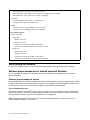 10
10
-
 11
11
-
 12
12
-
 13
13
-
 14
14
-
 15
15
-
 16
16
-
 17
17
-
 18
18
-
 19
19
-
 20
20
-
 21
21
-
 22
22
-
 23
23
-
 24
24
-
 25
25
-
 26
26
-
 27
27
-
 28
28
-
 29
29
-
 30
30
-
 31
31
-
 32
32
-
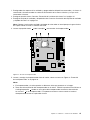 33
33
-
 34
34
-
 35
35
-
 36
36
-
 37
37
-
 38
38
-
 39
39
-
 40
40
-
 41
41
-
 42
42
-
 43
43
-
 44
44
-
 45
45
-
 46
46
-
 47
47
-
 48
48
-
 49
49
-
 50
50
-
 51
51
-
 52
52
-
 53
53
-
 54
54
-
 55
55
-
 56
56
-
 57
57
-
 58
58
-
 59
59
-
 60
60
-
 61
61
-
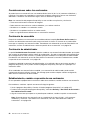 62
62
-
 63
63
-
 64
64
-
 65
65
-
 66
66
-
 67
67
-
 68
68
-
 69
69
-
 70
70
-
 71
71
-
 72
72
-
 73
73
-
 74
74
-
 75
75
-
 76
76
-
 77
77
-
 78
78
-
 79
79
-
 80
80
-
 81
81
-
 82
82
-
 83
83
-
 84
84
-
 85
85
-
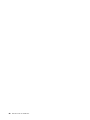 86
86
-
 87
87
-
 88
88
Lenovo ThinkCentre M70e Guías Del Usuario Manual
- Tipo
- Guías Del Usuario Manual
Artículos relacionados
-
Lenovo ThinkCentre M90p Manual de usuario
-
Lenovo ThinkCentre M58e Guías Del Usuario Manual
-
Lenovo ThinkCentre A58e Manual de usuario
-
Lenovo THINKCENTRE 4474 Manual de usuario
-
Lenovo ThinkCentre M81 Guías Del Usuario Manual
-
Lenovo ThinkCentre M75e Guías Del Usuario Manual
-
Lenovo ThinkCentre A58 Manual de usuario
-
Lenovo ThinkCentre M71e Guías Del Usuario Manual
-
Lenovo ThinkCentre A70z ALL-IN-ONE Manual de usuario
-
Lenovo 3596 Manual de usuario